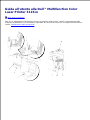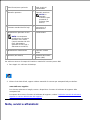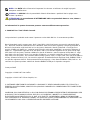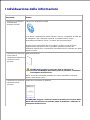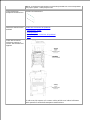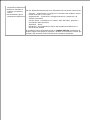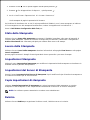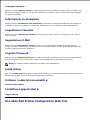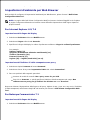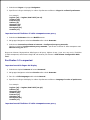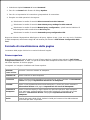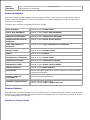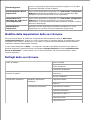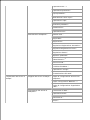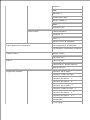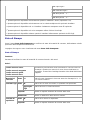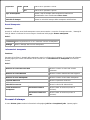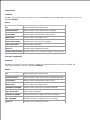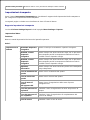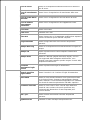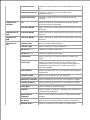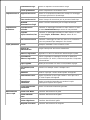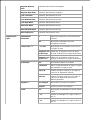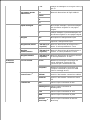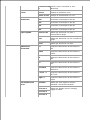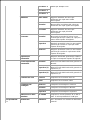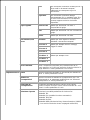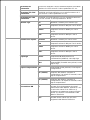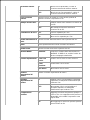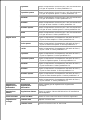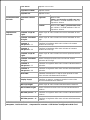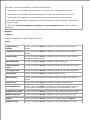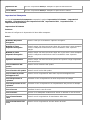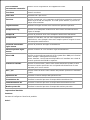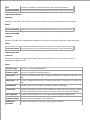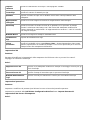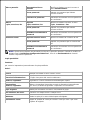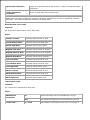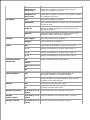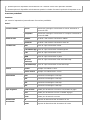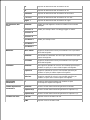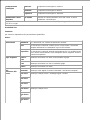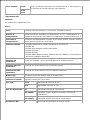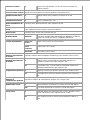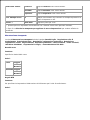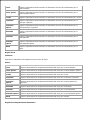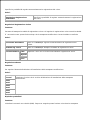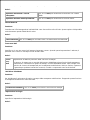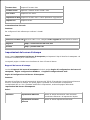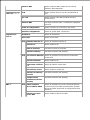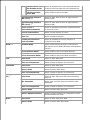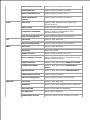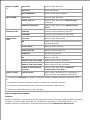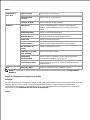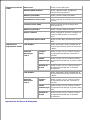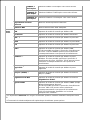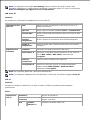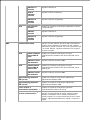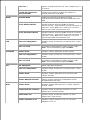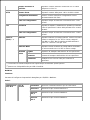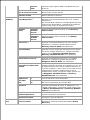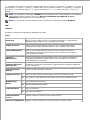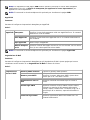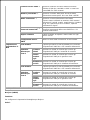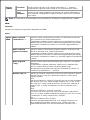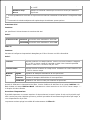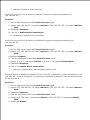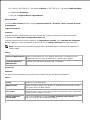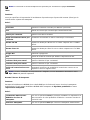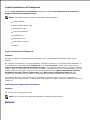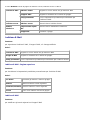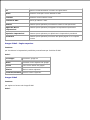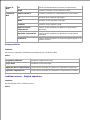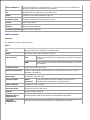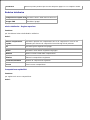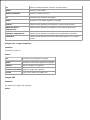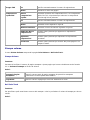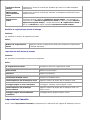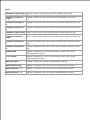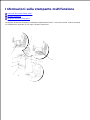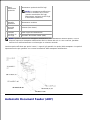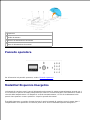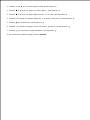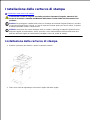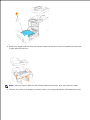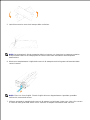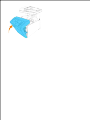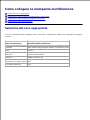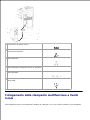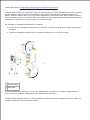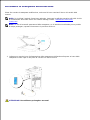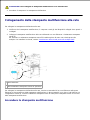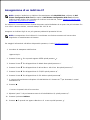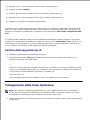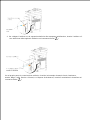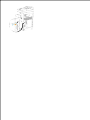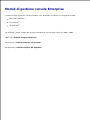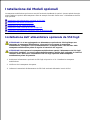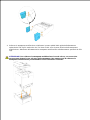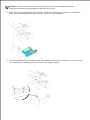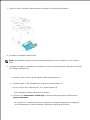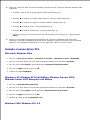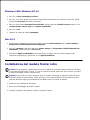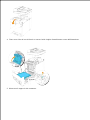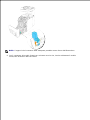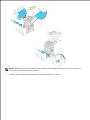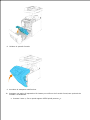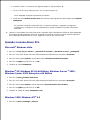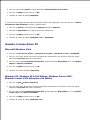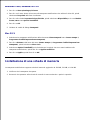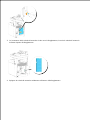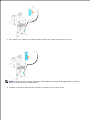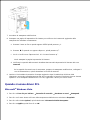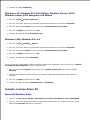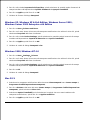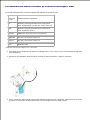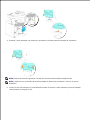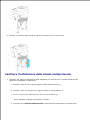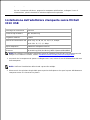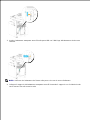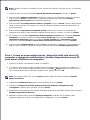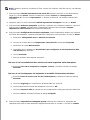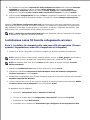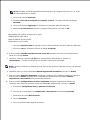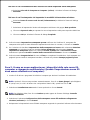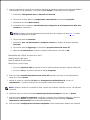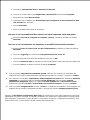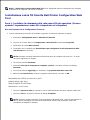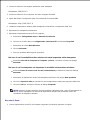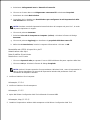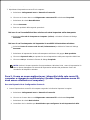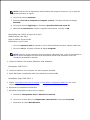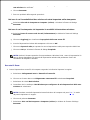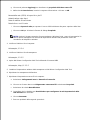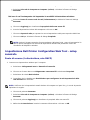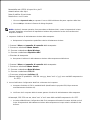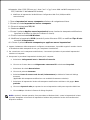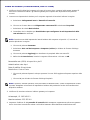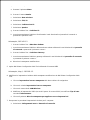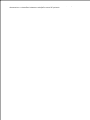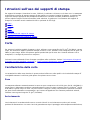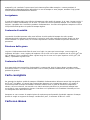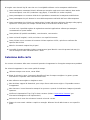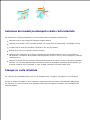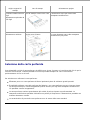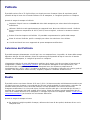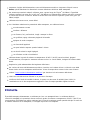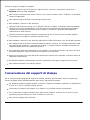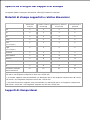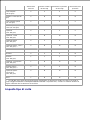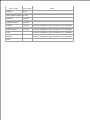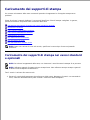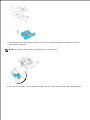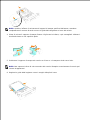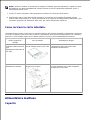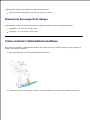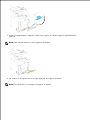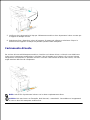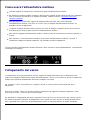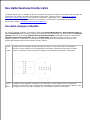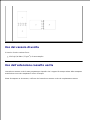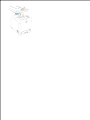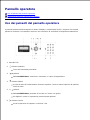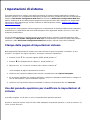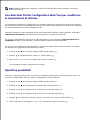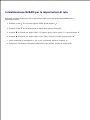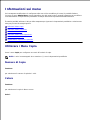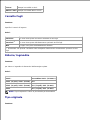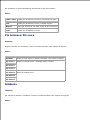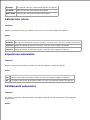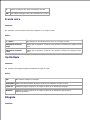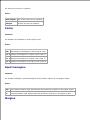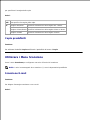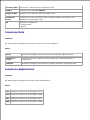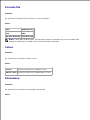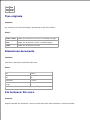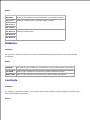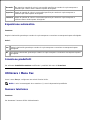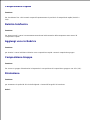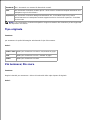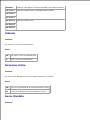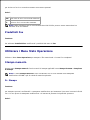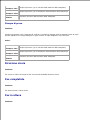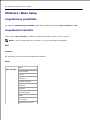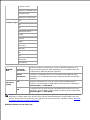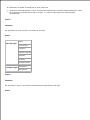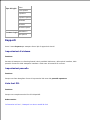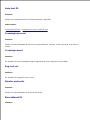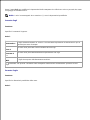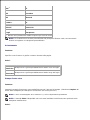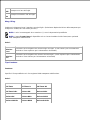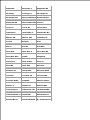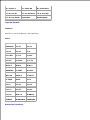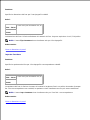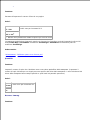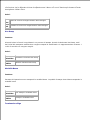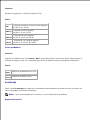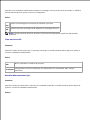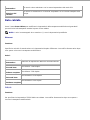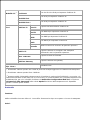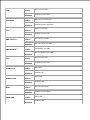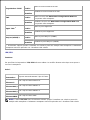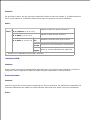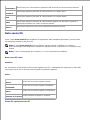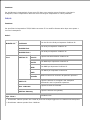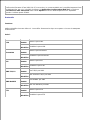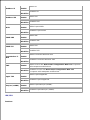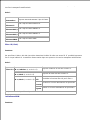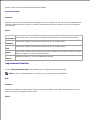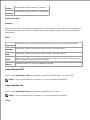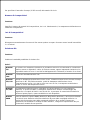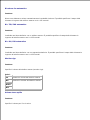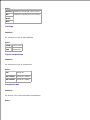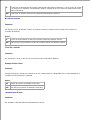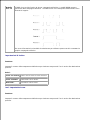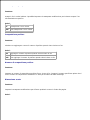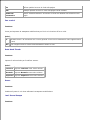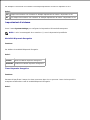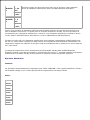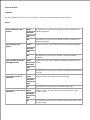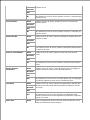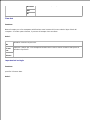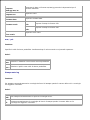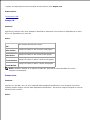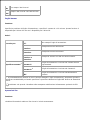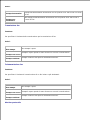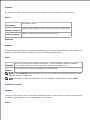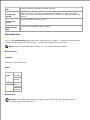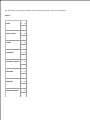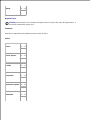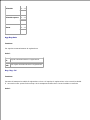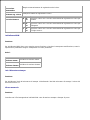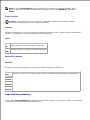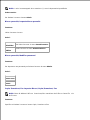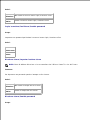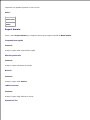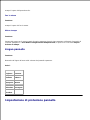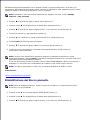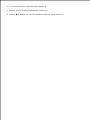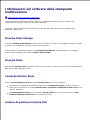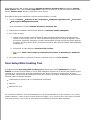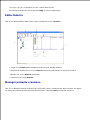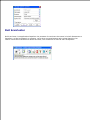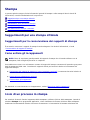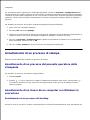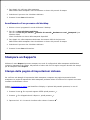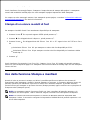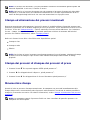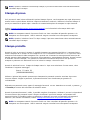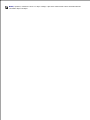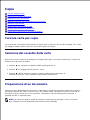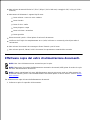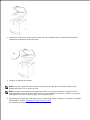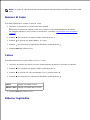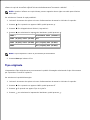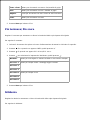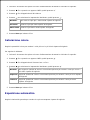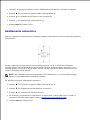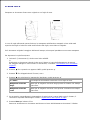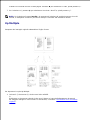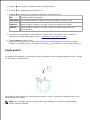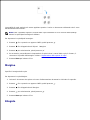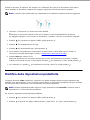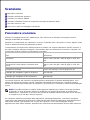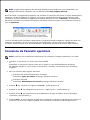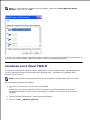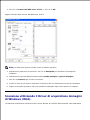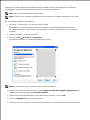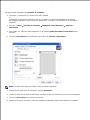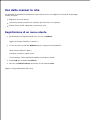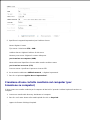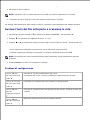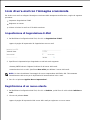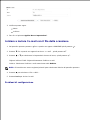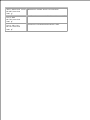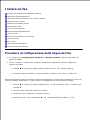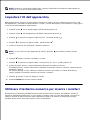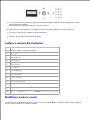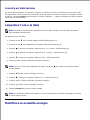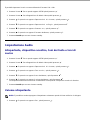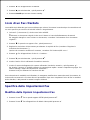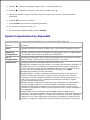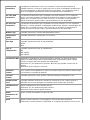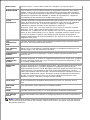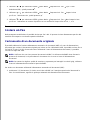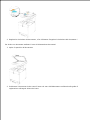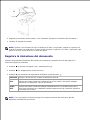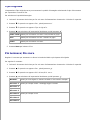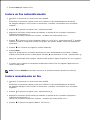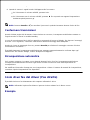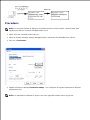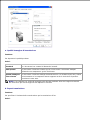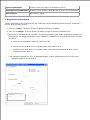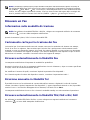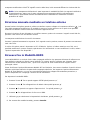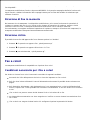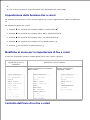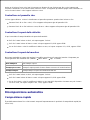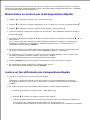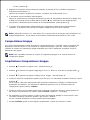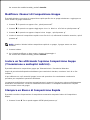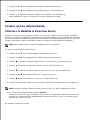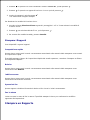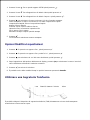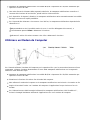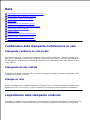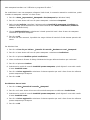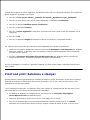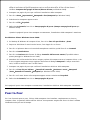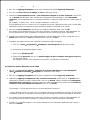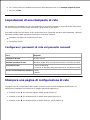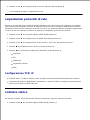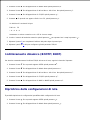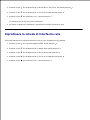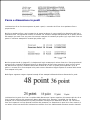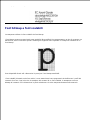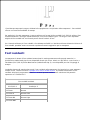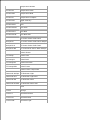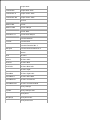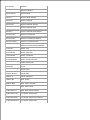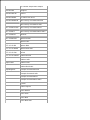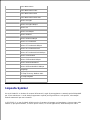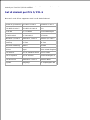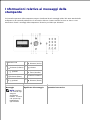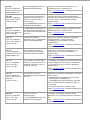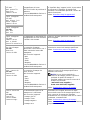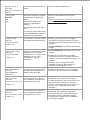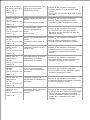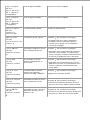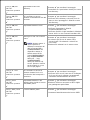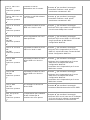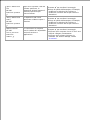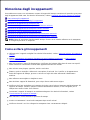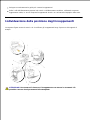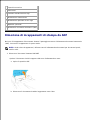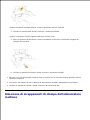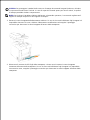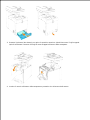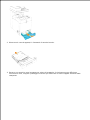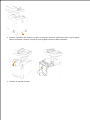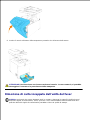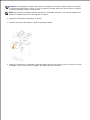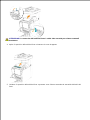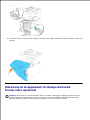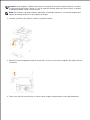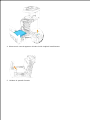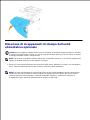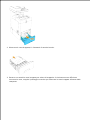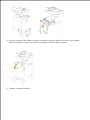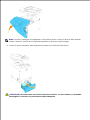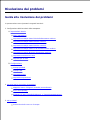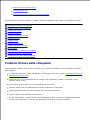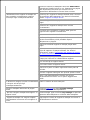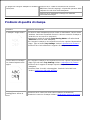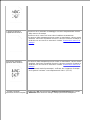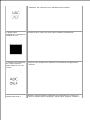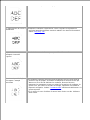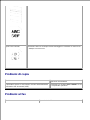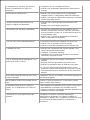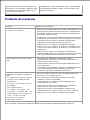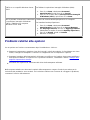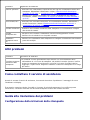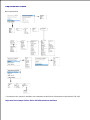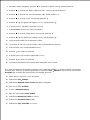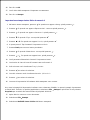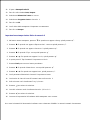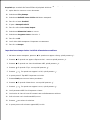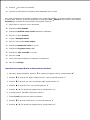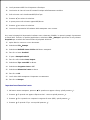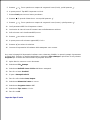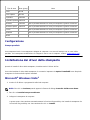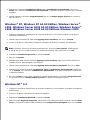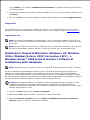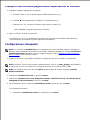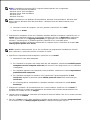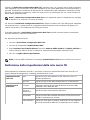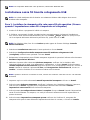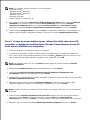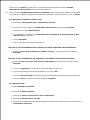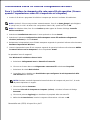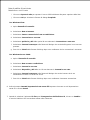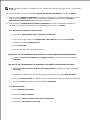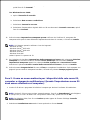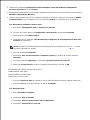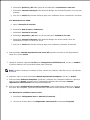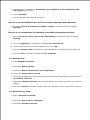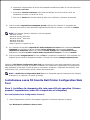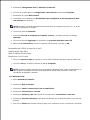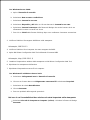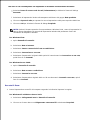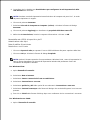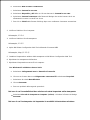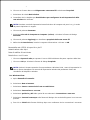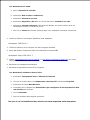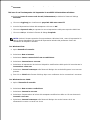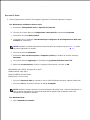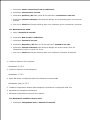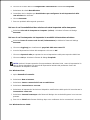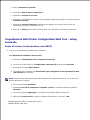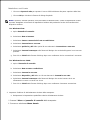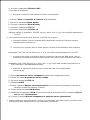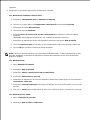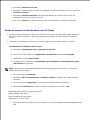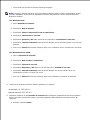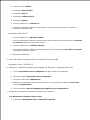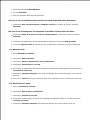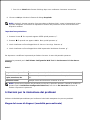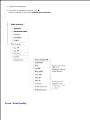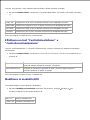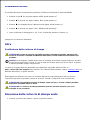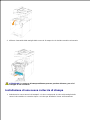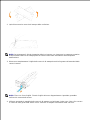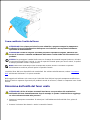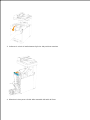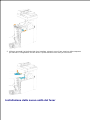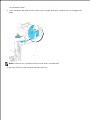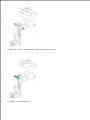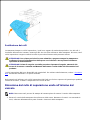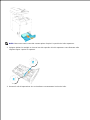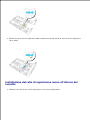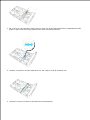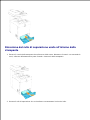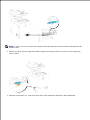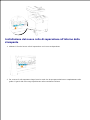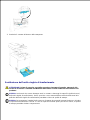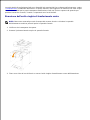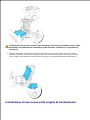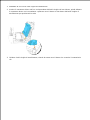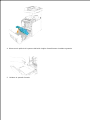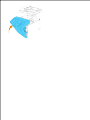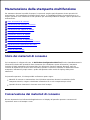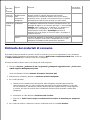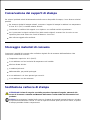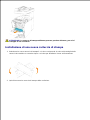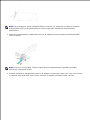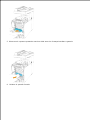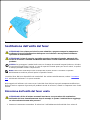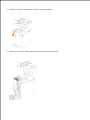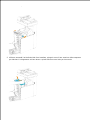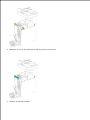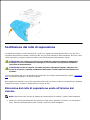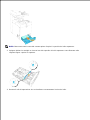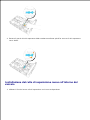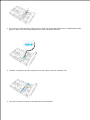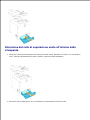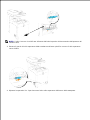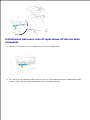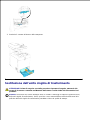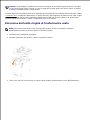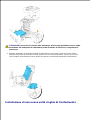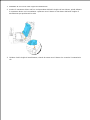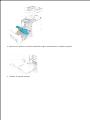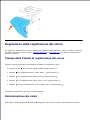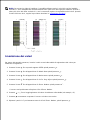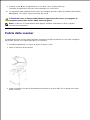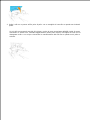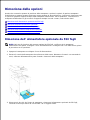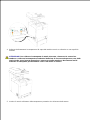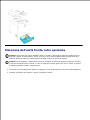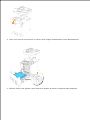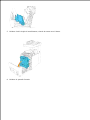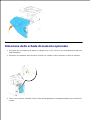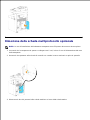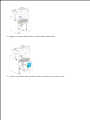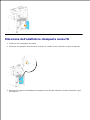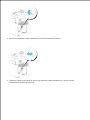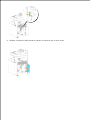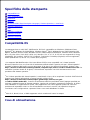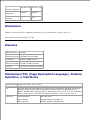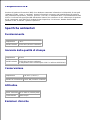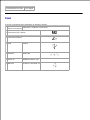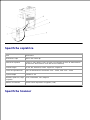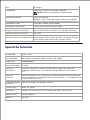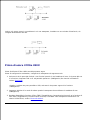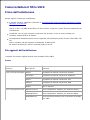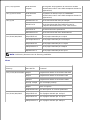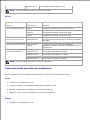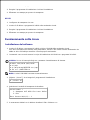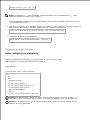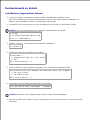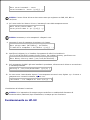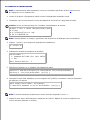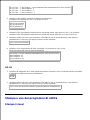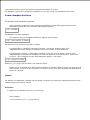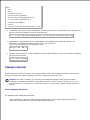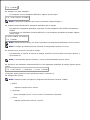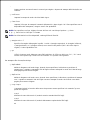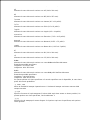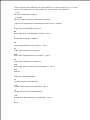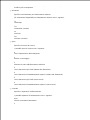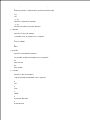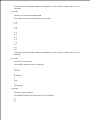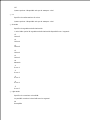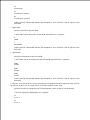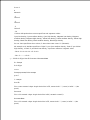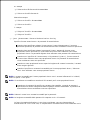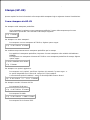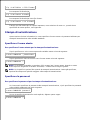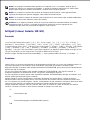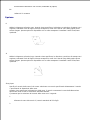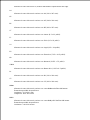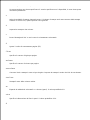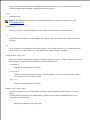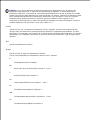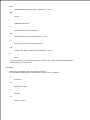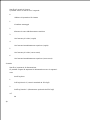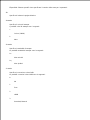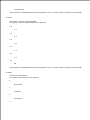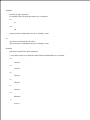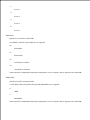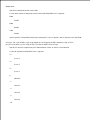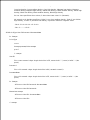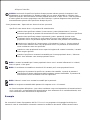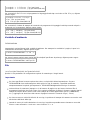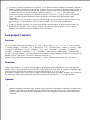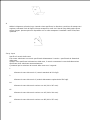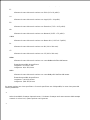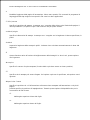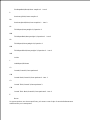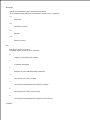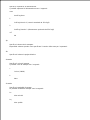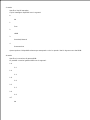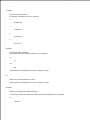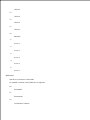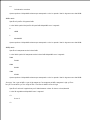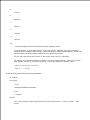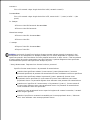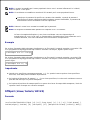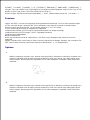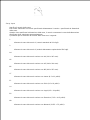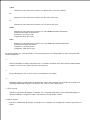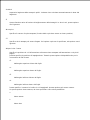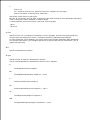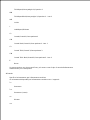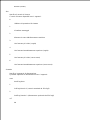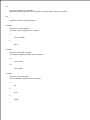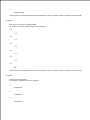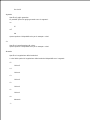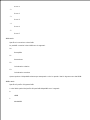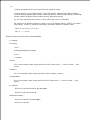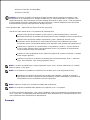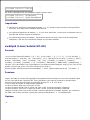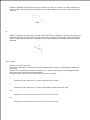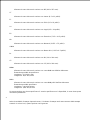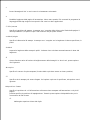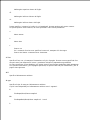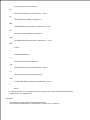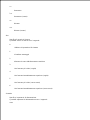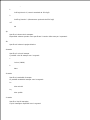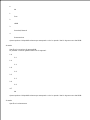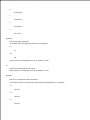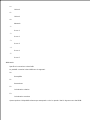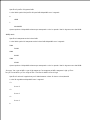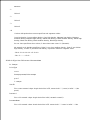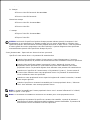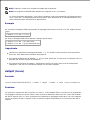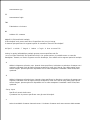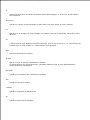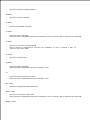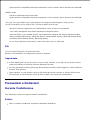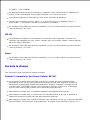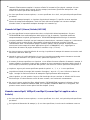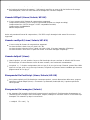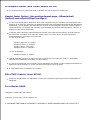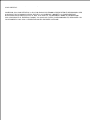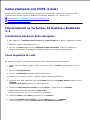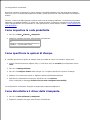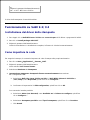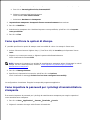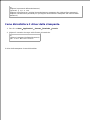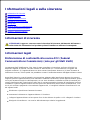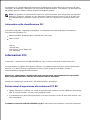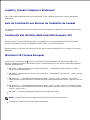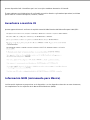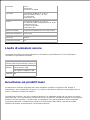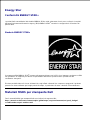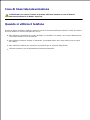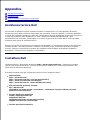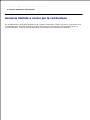Dell 3115cn Color Laser Printer Manual do proprietário
- Categoria
- Impressoras a laser / LED
- Tipo
- Manual do proprietário

Guida all'utente alla Dell™ Multifunction Color
Laser Printer 3115cn
Note, avvisi e attenzioni
Fare clic sui collegamenti sulla sinistra per avere informazioni sulle funzioni, opzioni e funzionamento della
stampante multifunzione. Per informazioni riguardanti altri documenti inclusi con la stampante multifunzione,
vedere "Individuazione delle informazioni".

1
Unità fronte/retro opzionale
7
Unità cinghia di
trasferimento
2
Pannello operatore
8
Coperchio anteriore
NOTA: Lo
sportello
frontale si apre
premendo il
pulsante (lato
destro).
3
Cassetto standard da 250 fogli
9
Interruttore di
alimentazione
4
Alimentatore opzionale da 550
fogli
NOTA: La stampante
multifunzione accetta un
massimo di tre vassoi
(vassoio standard da 250
fogli, alimentatore
opzionale da 550 fogli e
alimentatore multiuso).
10
Scheda madre
5
Alimentatore multifunzione
11
Coperchio scheda
madre
6
Pulsante (lato destro)
12
Automatic Document
Feeder (ADF)
Per ordinare cartucce di stampa di ricambio o materiali di consumo presso Dell:
Fare doppio clic sull'icona del desktop.1.
Visitare il sito Web di Dell, oppure ordinare materiali di consumo per stampanti Dell per telefono.2.
www.dell.com/supplies
Per ricevere assistenza al meglio, tenere a disposizione il numero di etichetta del supporto della
stampante Dell.
Per sapere dove trovare il numero di etichetta del supporto, vedere "Codice del servizio di assistenza
espresso e numero dell'etichetta del supporto."
Note, avvisi e attenzioni

NOTA: Una NOTA indica informazioni importanti che aiutano ad utilizzare al meglio la propria
stampante multifunzione.
AVVISO: Un AVVISO indica la potenzialità di danni all'hardware o perdite di dati e spiega come
evitare il problema.
ATTENZIONE: Un avvertimento di ATTENZIONE indica un potenziale danno a cose, danno a
persone o decesso.
Le informazioni in questo documento possono essere modificate senza preavviso.
© 2008 Dell Inc. Tutti i diritti riservati.
La riproduzione in qualsiasi modo senza il permesso scritto della Dell Inc. è severamente proibito.
Marchi depositati usati in questo testo: Dell, il logo DELL e Dell ScanCenter sono marchi registrati di Dell
Inc.; Microsoft, Windows, Windows Server e Windows Vista sono marchi registrati o marchi di proprietà di
Microsoft Corporation negli Stati Uniti e/o in altri paesi; Macintosh, MacOS, EtherTalk e TrueType sono
marchi di fabbrica di Apple Inc., registrati negli USA ed in altri paesi; AppleTalk è un marchio registrato di
Apple Inc., registratrato negli USA ed in altri paesi; UNIX è un marchio registrato di The Open Group negli
Stati Uniti ed in altri paesi; Red Hat e RPM sono marchi di fabbrica o marchi registrati di Red Hat Inc. negli
Stati Uniti ed in altri paesi; Linux è un marchio di fabbrica o un marchio registrato di Linus Torvalds negli
Stati Uniti ed in altri paesi; The Common UNIX Printing System, CUPS, e il logo CUPS sono marchi di fabbrica
di Easy Software Products; PCL è un marchio registrato di Hewlett-Packard negli Stati Uniti; ENERGY STAR è
un marchio registrato dell'U.S. Environmental Protection Agency. Come Partner ENERGY STAR, Dell Inc. ha
verificato che questo prodotto soddisfa le direttive ENERGY STAR per il risparmio energetico.
Come per libtiff
Copyright © 1988-1997 Sam Leffler
Copyright © 1991-1997 Silicon Graphics, Inc.
IL SOFTWARE VIENE FORNITO IN FORMATO "ORIGINALE" E SENZA GARANZIA IMPLICITA, ESPLICITA O
ESPRESSA IN ALTRA FORMA, NON ESCLUSA QUALSIASI GARANZIA DI COMMERCIABILITÀ E IDONEITÀ PER
SCOPI SPECIFICI.
IN NESSUN CASO SAM LEFFLER O LA SILICON GRAPHICS POTRANNO ESSERE RITENUTI RESPONSABILI PER
QUALSIASI TIPO DI DANNO SIA ESSO SPECIFICO, ACCIDENTALE, INDIRETTO O CONSEQUENZIALE
RISULTANTE DALLA PERDITA D'USO, DI DATI O DI PROFITTI, IN PRESENZA O MENO DI INFORMAZIONI
SULLA POSSIBILITÀ DI EVENTUALI DANNI E SU QUALSIASI IPOTESI DI RESPONSABILITÀ, DERIVANTE O IN
COLLEGAMENTO CON L'USO O LE PRESTAZIONI DEL PRESENTE SOFTWARE.

Questo software usa la libreria software JPEG del Gruppo indipendente JPEG. Altri marchi depositati e nomi
registrati potrebbero essere usati in questo documento per riferirsi agli enti di cui sono proprieta i marchi e
nomi dei prodotti. Dell Inc. nega interessi proprietari in marchi e nomi depositati esclusi i suoi propri.
DIRITTI LIMITATI DEL GOVERNO DEGLI STATI UNITI
Questo software e documentazione vengono forniti con DIRITTI LIMITATI. Uso, duplicazione o pubblicazione
da parte del Governo sono soggetti a restrizioni come da sottoparagrafo (c)(1)(ii) della clausola Diritti dei
dati Tecnici e Software per Computer di DFARS 252.227-7013 e nelle disposizioni FAR pertinenti: Dell Inc.,
One Dell Way, Round Rock, Texas, 78682, USA.
Questa attrezzatura è stata controllata e riconosciuta conforme ai limiti di un dispositivo digitale di Classe B,
secondo la Parte 15 delle Norme CFC.
Novembre 2008 Rev. A02

Individuazione delle informazioni
Argomento
Vedere
· Driver per la stampante
multifunzione
· Guida per l'Utente
CD Driver e programmi d'utilità
Il CD Driver e programmi di utilità contiene i driver e i programmi di utilità per
la stampante e per i dispositivi opzionali. è possibile usare il CD per
disinstallare/reinstallare i driver o accedere alla documentazione.
Possono essere stati inseriti dei file "Leggimi" sul CD in modo da fornire
aggiornamenti dell'ultimo minuto riguardanti modifiche tecniche alla
stampante multifunzione o materiale di riferimento tecnico avanzato per utenti
esperti o tecnici.
· Informazioni di sicurezza
· Come usare la
stampante multifunzione
· Informazioni sulla
garanzia
Manuale dell'utente
ATTENZIONE: Leggere e osservare tutte le istruzioni di
sicurezza del Manuale dell'utente prima di installare e utilizzare
la stampante multifunzione.
NOTA: il manuale dell'utente potrebbe non essere disponibile nel proprio
paese o nella propria zona.
· Informazioni di sicurezza
· Informazioni sulla
garanzia
Guida alle informazioni sul prodotto
ATTENZIONE: leggere e osservare tutte le istruzioni di sicurezza della
Guida alle informazioni sul prodotto prima di installare e utilizzare la
stampante multifunzione.

NOTA: la Guida alle informazioni sul prodotto potrebbe non essere disponibile
nel proprio paese o nella propria zona.
Come installare la
stampante multifunzione
Schema di installazione
Guida alla risoluzione dei
problemi
Guida alla risoluzione dei problemi:
- Impostazioni utente
- Configurazione
- Istruzioni per la risoluzione dei problemi
- Altro
Codice del servizio di
assistenza espresso e
numero dell'etichetta del
supporto
Il codice servizio express e il numero codice attività sono indicati all'interno
dello sportello frontale della stampante multifunzione.

· Driver aggiornati per la
stampante multifunzione
· Risposte a domande di
supporto e assistenza
tecnica
· Documentazione per la
stampante multifunzione
Sito Web dell'assistenza tecnica Dell
Sul sito Web dell'assistenza Dell sono disponibili molti strumenti online inclusi:
· Soluzioni - Suggerimenti e consigli per la risoluzione dei problemi, articoli
redatti da tecnici e corsi online
· Aggiornamenti - Informazioni sull'aggiornamento di componenti, ad
esempio la memoria
· Servizio clienti - Informazioni sui contatti, stato dell'ordine, garanzia e
informazioni sulle riparazioni
· Download - Driver
· Riferimenti - Documentazione relativa alla stampante multifunzione e
specifiche dei prodotti
E' possibile accedere all'Assistenza Dell su support.dell.com. Selezionare la
propria regione nella pagina di supporto e inserire le informazioni richieste per
accedere agli strumenti e alle informazioni di assistenza desiderate.

Dell Printer Configuration Web Tool
Uso della Dell Printer Configuration Web Tool
Una delle funzioni dello Dell Printer Configuration Web Tool è l'Impostazione allarme E-Mail la quale invia
all'utente o all'operatore responsabile un messaggio di posta elettronica quando è richiesto un intervento di
assistenza o eventuali forniture.
La funzione Informazioni su stampante multifunzione dello Dell Printer Configuration Web Tool semplifica
la compilazione dei rapporti d'inventario della stampante multifunzione inserendo il numero dell'etichetta del
prodotto di tutte le stampanti disponibili nella propria area. È sufficiente immettere l'indirizzo IP di ciascuna
stampante sulla rete per visualizzare il numero dell'etichetta del prodotto.
La funzione dello Dell Printer Configuration Web Tool consente anche di modificare le impostazioni della
stampante e di registrare le modalità di stampa più utilizzate. Un amministratore di rete può copiare
facilmente le impostazioni della stampante su una o su tutte le stampanti di rete direttamente dal proprio
browser Web.
Per lanciare il Dell Printer Configuration Web Tool , digitare l'indirizzo IP di rete della propria stampante
nel proprio browser Web.
Se non si conosce l'indirizzo IP della propria stampante, stampare la pagina delle impostazioni della
stampante contenente l'indirizzo IP:
1.

Premere il tasto fino a quando appare >SETUP quindi premere .1.
Premere fino all'apparizione di >Reports , quindi premere .2.
Verrà visualizzato Impostazioni di sistema . Premere .3.
Verrà stampata la pagina Impostazioni di sistema.
Se l'indirizzo IP visualizzato è 0.0.0.0 (il valore predefinito di fabbrica), non è stato assegnato un indirizzo
IP. Per assegnarne uno alla stampante multifunzione, vedere "Assegnazione di un indirizzo IP ."
Usare lo Dell Printer Configuration Web Tool per:
Stato della Stampante
Utilizzare il menu Stato della stampante per ottenere il feedbakc immediato sullo stato dei materiali di
consumo della stampante. Quando la cartuccia di stampa sta per terminare, selezionare il collegamento
Ordina rifornimenti alla schermata principale per ordinare altre cartucce di stampa.
Lavoro della Stampante
Utilizzare il menu Lavori della stampante chentiene informazioni sulla pagina Lista lavoro e sulla pagina
Lavori completati .
Queste pagine mostrano i dettagli di stato riguardanti ciascun protocollo o processo di stampa.
Impostazioni Stampante
Utilizare il menu Impostazioni stampante per modificare le impostazioni della stampante e visualizzare in
modalità remota il pannello dell'operatore.
Impostazioni del Server di Stampante
Usando il menu Impostazioni del Server di Stampante si può modificare il tipo di interfaccia stampante e
le condizioni necessarie per la comunicazione.
Copia impostazioni di stampante
utilizzare Compia impostazioni di stampante per copiare impostazioni della stampante su un'altra
stampante o sulle stampanti in rete semplicemente immettendo l'indirizzo IP di ciascuna stampante.
NOTA: Per utilizzare questa caratteristica accedere come administrator.
Rubrica
Utilizzare il menu Rubrica per organizzare l'indirizzo e-mail, l'indirizzo server e la rubrica.

Stampa volume
Utilizzare l'opzione Stampa volume per mantenere traccia delle condizioni di stampa, quali: uso della carta,
tipi di lavoro stampati e limiti con cui gli utenti utilizzando la modalità colore e il numero massimo di pagine
che possono stampare.
Informazioni su Stampante
Utilizzare il menu Informazioni sulla stampante per ottenere le informazioni desiderate sulle richieste di
assistenza, i rapporti d'inventario o lo stato della memoria corrente e i livelli dei codici di progettazione.
Impostazioni Cassetto
Utilizzare il menu Impostazioni cassetto per ottenere informazioni sul tipo e le dimensioni della carta di
ciascun vassoio.
Segnalazione E-Mail
Utilizzare il menu Segnalazione e-mail per rievere un e-mail quando la stampante multifunzione ha
bisogno di ricambi o interventi. Per ricevere l'avviso, immettere il proprio nome o quello dell'operatore nella
casella di riepilogo della posta elettronica.
Imposta Password
Utilizzare il menu Imposta password per accedere al pannello operatore solo se si immette una password
in modo che gli altri utenti non possano modificare inavvertitamente le impostazioni selezionate.
NOTA: Per utilizzare questa caratteristica accedere come administrator.
Guida Online
Fare clic su Guida online per visitare la pagina web di Dell e per accedere alla Guida per l'utente presente in
questa stessa pagina, al fine di verificare le impostazioni selezionate.
Ordinare i materiali consumabili a:
www.dell.com/supplies
Contattare Supporto Dell a:
support.dell.com
Uso della Dell Printer Configuration Web Tool

Assicurarsi di aver attivato JavaScript sul browser prima si utilizzare lo Dell Printer Configuration Web Tool.
Impostazioni d'ambiente per Web Browser
Dell consiglia di configurare le impostazioni ambientali per Web Browser, prima di usare il Dell Printer
Configuration Web Tool .
NOTA: Le pagine dello Dell Printer Configuration Web Tool possono risultare illeggibili se si sfogliano
le pagine configurate utilizzando un browser avente differente impostazione della lingua rispetto al
proprio browser.
Per Internet Explorer 6.0/7.0
Impostazione della lingua del display
Selezionare Preferenze dal menu Modifica menu.1.
Selezionare Lingue nella scheda Generale .2.
Specificare la lingua del display in ordine di preferenza nell'elenco Lingue in ordine di preferenza .3.
Per esempio:
Italiano (Italia) [it]
Spagnolo (Ordinamento alfabetico tradizionale) [es]
Tedesco (Germania) [de]
Francese (Francia) [fr]
Inglese [en] o Inglese (Stati Uniti) [en-us]
Impostazione dell'indirizzo IP della stampante senza proxy
Selezionare Opzioni Internet dal menu Strumenti .1.
Selezionare Server Proxy sotto Impostazioni LAN nella scheda Connessioni .2.
Fare una qualsiasi delle seguenti operazioni:
Azzerare la casella di controllo Use a proxy sever for you LAN .
Fare clic su Avanzato , e quindi specificare l'indirizzo IP della stampante nel campo Non
utilizzare server proxy per gli indirizzi che iniziano con sotto Eccezioni .
3.
Dopo aver ultimato l'impostazione della lingua e del proxy, digitare <http://nnn.nnn.nnn.nnn/> (l'indirizzo
IP della stampante) nella finestra degli URL nel browser per attivare lo Dell Printer Configuration Web
Tool .
Per Netscape Communicator 7.1
Impostazione della lingua del display
Selezionare Preferenze dal menu Modifica menu.1.
2.
3.

1.
Selezionare Lingue nel gruppo Navigatore .2.
Specificare la lingua del display in ordine di preferenza nell'elenco Lingue in ordine di preferenza .3.
Per esempio:
Inglese [en] o Inglese/Stati Uniti [en-us]
Tedesco [de]
Francese [fr]
Italiano [it]
Spagnolo [es]
Olandese [nl]
Norvegese [no]
Svedese [sv]
Impostazione dell'indirizzo IP della stampante senza proxy
Selezionare Preferenze dal menu Modifica menu.1.
Nel gruppo Navigatore selezionareProxies nella scheda Avanzate .2.
Selezionare Connessione diretta a Internet o Configurazione proxy manuale .
Qualora si selezioni Configurazione proxy manuale , specificare l'indirizzo IP della stampante sotto
Nessun Proxy per: box.
3.
Dopo aver ultimato l'impostazione della lingua e del proxy, digitare <http://nnn.nnn.nnn.nnn/> (l'indirizzo
IP della stampante) nella finestra degli URL nel browser per attivare lo Dell Printer Configuration Web
Tool .
Per Firefox 1.5 o superiori
Impostazione della lingua del display
Selezionare Opzioni Internet dal menu Strumenti .1.
Nel gruppo Navigatore selezionareProxies nella scheda Avanzate .2.
Fare clic su Edit Languages nella scheda General .3.
Specificare la lingua del display in ordine di preferenza nell'elenco Language in order of preference .4.
Per esempio:
Inglese [en] o Inglese/Stati Uniti [en-gb]
Italiano [it]
Spagnolo [es]
Tedesco [de]
Francese [fr]
Olandese [nl]
Norvegese [no]
Svedese [sv]
Impostazione dell'indirizzo IP della stampante senza proxy
1.

Selezionare Opzioni Internet dal menu Strumenti .1.
Fare clic su General nella finestra di dialogo Options .2.
Fare clic su Impostazioni di connessione Impostazioni di connessione.3.
Eseguire una delle operazioni che seguono:
"Selezionare la casella di controllo Direct connection to the Internet .
"Selezionare la casella di controllo Auto-detect proxy settings for this network
"Selezionare la casella di controllo Manual proxy configuration , quindi inserire l'indirizzo IP
della stampante nella casella di testo No Proxy for .
"Selezionare la casella di controllo Automatic proxy configuration URL
4.
Dopo aver ultimato l'impostazione della lingua e del proxy, digitare <http://nnn.nnn.nnn.nnn/> (l'indirizzo
IP della stampante) nella finestra degli URL nel browser per attivare lo Dell Printer Configuration Web
Tool .
Formato di visualizzazione della pagina
La struttura della pagina è divisa in tre sezioni indicate di seguito:
Frame superiore
Nella parte superiore di tutte le pagine si trova il Frame superiore. Quando viene attivato lo Dell Printer
Configuration Web Tool , lo stato e le specifiche attuali della stampante mulrifunzione vengono visualizzati
nel Frame superiore di ciascuna pagina.
Le seguenti voci vengono visualizzate nel Frame superiore.
Dell MFP
Laser 3115cn
Visualizza il nome del modello di stampante.
Indirizzo IP:
Mostra l'indirizzo IP della stampante.
Locazione:
Mostra la posizione della stampante. La posizione può essere cambiata in Informazioni
di base sulla pagina Impostazioni del Server di Stampante .
Contatti:
Mostra il nome dell'amministratore della stampante. Il nome può essere cambiato in
Informazioni di base sulla pagina Impostazioni del Server di Stampante .
Comando di
Stampante
Mostra lo stato del display e degli indicatori del pannello operatore della stampante.
Viene aggiornato automaticamente all'intervallo selezionato. L'intervallo può essere
cambiato in Informazioni di base sulla pagina Impostazioni del Server di
Stampante .
Guida
Rimanda alla pagina Web di Dell. Vedere la Guida per l'utente sul sito dell'assistenza
tecnica Dell per aiuto sul prodotto.
Frame di sinistra

Bitmap
stampante
Mostra il bitmap della stampante. Il menu Printer Status viene visualizzato nel Frame di
destra facendo clic sul bitmap.
Frame di sinistra
Nella parte sinistra di tutte le pagine si trova il Frame di sinistra. I titoli dei menu visualizzati nel Frame di
sinistra rimandano alle pagine e ai menu corrispondenti. è possibile raggiungere le pagine corrispondenti
facendo clic sui caratteri.
I seguenti menu vengono visualizzati nel Frame di sinistra.
Stato di Stampa
Rimanda al menu Printer Status .
Lavoro della Stampante
Rimanda al menu Lavoro della Stampante .
Impostazioni Stampante
Rimanda al menu Impostazioni Stampante .
Impostazioni del Server di
Stampante
Rimanda al menu Printer Server Reports .
Copia Impostazioni di
Stampante
Rimanda al menu Copia Impostazioni di Stampante .
Stampa volume
Rimanda al menu Stampa volume .
Rubrica
Rimanda al menu Rubrica .
Informazioni su Stampante
Rimanda al menu Printer Status .
Impostazioni Cassetto
Rimanda al menu Impostazioni Cassetto .
Segnalazione E-Mail
Rimanda al menu Printer Server Settings .
Imposta Password
Rimanda al menu Other Features .
Guida Online
Rimanda alla pagina Web di Dell. Vedere la Guida per l'utente presente
su questa stessa pagina.
Ordinare i materiali
consumabili a:
Rimanda alla pagina Web di Dell.
Contattare Supporto Dell a:
Rimanda alla pagina Web di Dell.
Indirizzo Internet: http://support.dell.com/
Frame di destra
Nella parte destra di tutte le pagine si trova il Frame di destra. I contenuti del Frame di destra corrispondono
al menu che è stato selezionato nel Frame di sinistra. Per dettagli sulle voci visualizzate nel Frame di destra,
di veda "Dettagli delle voci di menu ".
Pulsanti nel Frame di destra

Pulsante Aggiorna
Riceve la configurazione attuale della stampante e aggiorna con le ultime
informazioni disponibili il Frame di Destra.
Pulsante Applicare Nuove
Impostazioni
Invia le nuove impostazioni configurate con lo Dell Printer Configuration
Web Tool alla stampante multifunzione. Le vecchie impostazioni della
stampante verranno sostituite dalle nuove impostazioni.
Pulsante Riavvia la
stampante per applicare le
nuove impostazioni
Invia le nuove impostazioni configurate con lo Dell Printer Configuration
Web Tool alla stampante multifunzione e riavvia la stampante
multifunzione. Le vecchie impostazioni della stampante verranno sostituite
dalle nuove impostazioni.
Pulsante Ristora
Impostazioni
Ripristina le vecchie impostazioni precedenti le modifiche. Le nuove
impostazioni non verranno inviate alla stampante multifunzione.
Modifica delle impostazioni delle voci di menu
Alcuni menu permettono di modificare le impostazioni della stampante tramite lo Dell Printer
Configuration Web Tool . Quando si accede a questi menu, la finestra di dialogo di autenticazione viene
visualizzata sullo schermo. Immettere il nome utente e la password dell'amministratore della stampante
seguendo le istruzioni della finestra di dialogo.
Il nome utente predefinito è admin , e il campo per la password predefinita è lasciato vuoto (NULL). E`
possibile modificare la password soltanto nella pagina Imposta password del menu Impostazioni del
Server di Stampante . Il nome utente non può essere modificato. Per ulteriori informazioni, vedere
"Imposta Password ".
Dettagli delle voci di menu
"Stato di Stampa "
"Stato di Stampa "
"Eventi Stampante "
"Informazioni stampante "
"Processi di stampa "
"Lista lavoro "
"Processi completati "
"Impostazioni stampante "
"Rapporto impostazioni
stampante "
"Impostazioni Menu "
"Rapporti "
"Impostazioni Stampante"
"Impostazioni di sistema "
"Impostazioni Parallela "
"Impostazioni di Rete "
*4
"Impostazioni USB "
*4
"Impostazioni PCL "

"Impostazioni PS "
*4
"Impostazioni protezione "
"Copia predefiniti "
"Bilanciamento colore copia "
"Impostazioni copia "
"Scansione predefiniti "
"Predefiniti Fax "
"Impostazioni Fax "
"Manutenzione stampante "
"Densità carta "
"Regola BTR "
"Regola Fuser "
"Regolazione Registrazione Automatica "
"Regolazioni Registrazione Colore "
"Regolazione altezza "
"Ripristino predefiniti "
"Libera Memoria "
*1
"Toner non-Dell "
"Inizializza PrintMeter "
"Impostazioni orologio "
"Customizzazione link web "
"Impostazioni del server di
stampa "
"Rapporti del server di stampa "
"Pagina di Configurazione del Server di
Stampante "
"Pagina Configurazione NetWare "
*2
"Pagina di Configurazione Segnalazione
E-Mail "
"Impostazioni del Server di
Stampante "
"Informazioni di base "
"Impostazioni Porta "
"LAN senza fili "
*3
"TCP/IP "

"NetWare "
*2
"SMB "
*2
"AppleTalk "
*3
"Segnalazione E-Mail "
"Bonjour (mDNS) "
*2
"SNMP "
"Scansione al PC "
"Altre funzioni "
"Imposta Password "
"Protezione "
*3
""IPsec" "*
2
"Resetta il Server di Stampante "
"Copia Impostazioni di Stampante "
"Copia Impostazioni di Stampante "
"Copia Rapporto Impostazioni Stampante
"
"Stampa volume "
"Stampa Volume "
"Dell ColorTrack "
"Rubrica "
"Indirizzo E-Mail "
"Indirizzo server - Pagina superiore "
"Rubrica telefonica "
"Impostazioni Cassetto "
"Cassetto 1 Tipo di Foglio "
"Cassetto 1 Formato di Foglio "
"Cassetto 1 Dim.person. - Y "
"Cassetto 1 Dim.person. - X "
"Cassetto 2 Tipo di Foglio "
*5
"Cassetto 2 Formato di Foglio "
*5
"Cassetto 2 Dim.person. - Y "
*5
"Cassetto 2 Dim.person. - X "
*5
"Modalità MPF "
"V. Fin. Popup "

"MPF Tipo Foglio "
"MPF Formato Foglio "
"MPF Dim.person. - Y "
"MPF Dim.person. - X "
*
1
Questa opzione è disponibile esclusivamente quando il RAM disk è attivo (impostato a on).
*
2
Questa opzione è disponibile esclusivamente con la scheda multiprotocollo opzionale installata.
*
3
Questa opzione è disponibile solo se è installato l'adattatore stampante senza fili opzionale.
*
4
Questa opzione è disponibile solo se la stampante utilizza il driver PostScript.
*
5
Questa opzione è disponibile soltanto quando è installato l'alimentatore opzionale da 550 fogli.
Stato di Stampa
Usare il menu Stato della Stampante per verificare lo stato dei materiali di consumo, dell'hardware e delle
specifiche della stampante multifunzione.
Le pagine che seguono sono visualizzate nel menu Stato della Stampante .
Stato di Stampa
Funzione:
Permette di verificare lo stato dei materiali di consumo rimasti e dei vassoi.
Valori:
Livello cartuccia ciano
Livello cartuccia magenta
Livello cartuccia giallo
Livello cartuccia nero
Visualizza la percentuale di toner rimanente in ciascuna cartuccia
di stampa. Quando una cartuccia è vuota viene visualizzato un
messaggio. Il testo Print Cartridge rimanda al sito Web Dell Printer
Supplies.
Materiali di
consumo
Stato
n%
Indica il toner rimanente in ciascuna cartuccia di stampa in %. "n"
è un valore numerico.
Cassetti Fogli
Stato
OK
Indica che c'è carta nel vassoio, in quantità non specificata.
Aggiungere
Fogli
Indica che non c'è carta nel vassoio.
Capacità
Mostra la capacità massima del vassoio della carta.
Dimensioni
Mostra le dimensioni della carta nel vassoio.
Cassetto di
espulsione
Stato
OK
Indica che il vassoio è disponibile.
Capacità
Mostra la capacità massima del vassoio della carta.

Coperchio
Stato
Chiudi
Indica che lo sportello è chiuso.
Apri
Indica che lo sportello è aperto.
Tipo di Stampante
Mostra il tipo di stampa della stampante multifunzione.
Normalmente viene visualizzato Colore Laser .
Velocità di Stampa
Mostra la velocità di stampa della stampante multifunzione.
Eventi Stampante
Funzione:
Quando si verificano errori della stampante come carta esaurita o cartuccia di stampa esaurita , i dettagli di
tutti gli allarmi o indicatori d'errore vengono visualizzati nella pagina Evento stampante .
Valori:
Locazione
Mostra la posizione in cui si è verificato l'errore di stampante.
Dettagli
Mostra i dettagli dell'errore di stampante.
Informazioni stampante
Funzione:
Permette di verificare i dettagli della stampante come la configurazione hardware e la versione del software.
Questa pagina può essere visualizzata anche facendo clic su Informazioni su Stampante nel Frame di
sinistra.
Valori:
Numero di Codice Servizio Dell
Mostra il numero di codice del servizio
assistenza.
Numero di Codice Attività
Mostra il numero dell'etichetta del supporto.
Numero di Serie Stampante
Mostra il numero di serie della stampante.
Capacità Memoria
Mostra la capacità di memoria.
Velocità Processore
Mostra la velocità di elaborazione.
Livelli di Revisione
Stampante
Versione Firmware
Mostra la data di revisione (livello di
revisione).
Versione Firmware di
rete
Mostra la data di revisione (livello di
revisione).
Processi di stampa
Il menu Printer Jobs contiene informazioni sulle pagine Job List e Completed Jobs . Queste pagine

mostrano i dettagli di stato riguardanti ciascun protocollo o processo di stampa.
Lista lavoro
Funzione:
Permette di confermare che i processi sono in corso di elaborazione. Per aggiornare lo schermo, fare clic sul
pulsante Refresh .
Valori:
ID
Mostra l'identificativo del processo.
Nome processo
Mostra il nome del file del processo in stampa.
Proprietario
Mostra il nome del proprietario del processo.
Nome host
Mostra il nome del computer host.
Stato del processo
Mostra lo stato del processo in stampa.
Tipo di processo
Mostra il tipo di processo.
Host I/F
Mostra lo stato dell'interfaccia host.
Orario invio processo
Mostra la data in cui il processo di stampa è stato inviato.
Processi completati
Funzione:
Permette di verificare i processi terminati. Vengono visualizzati gli ultimi 22 processi di stampa. Per
aggiornare lo schermo, fare clic sul pulsante Refresh .
Valori:
Id
Mostra l'identificativo del processo.
Nome processo
Mostra il nome del file del processo di stampa terminato.
Proprietario
Mostra il nome del proprietario del processo.
Nome host
Mostra il nome del computer host.
Risultato di stampa
Mostra lo stato dei processi di stampa terminati.
Tipo di processo
Mostra il tipo di processo.
Numero di stampa
Visualizza il numero di pagine nel lavoro di stampa.
No. di pagine
Visualizza il numero di fogli nel lavoro di stampa.
Host I/F
Mostra lo stato dell'interfaccia host.
Impostazioni stampante
A página está carregando...
A página está carregando...
A página está carregando...
A página está carregando...
A página está carregando...
A página está carregando...
A página está carregando...
A página está carregando...
A página está carregando...
A página está carregando...
A página está carregando...
A página está carregando...
A página está carregando...
A página está carregando...
A página está carregando...
A página está carregando...
A página está carregando...
A página está carregando...
A página está carregando...
A página está carregando...
A página está carregando...
A página está carregando...
A página está carregando...
A página está carregando...
A página está carregando...
A página está carregando...
A página está carregando...
A página está carregando...
A página está carregando...
A página está carregando...
A página está carregando...
A página está carregando...
A página está carregando...
A página está carregando...
A página está carregando...
A página está carregando...
A página está carregando...
A página está carregando...
A página está carregando...
A página está carregando...
A página está carregando...
A página está carregando...
A página está carregando...
A página está carregando...
A página está carregando...
A página está carregando...
A página está carregando...
A página está carregando...
A página está carregando...
A página está carregando...
A página está carregando...
A página está carregando...
A página está carregando...
A página está carregando...
A página está carregando...
A página está carregando...
A página está carregando...
A página está carregando...
A página está carregando...
A página está carregando...
A página está carregando...
A página está carregando...
A página está carregando...
A página está carregando...
A página está carregando...
A página está carregando...
A página está carregando...
A página está carregando...
A página está carregando...
A página está carregando...
A página está carregando...
A página está carregando...
A página está carregando...
A página está carregando...
A página está carregando...
A página está carregando...
A página está carregando...
A página está carregando...
A página está carregando...
A página está carregando...
A página está carregando...
A página está carregando...
A página está carregando...
A página está carregando...
A página está carregando...
A página está carregando...
A página está carregando...
A página está carregando...
A página está carregando...
A página está carregando...
A página está carregando...
A página está carregando...
A página está carregando...
A página está carregando...
A página está carregando...
A página está carregando...
A página está carregando...
A página está carregando...
A página está carregando...
A página está carregando...
A página está carregando...
A página está carregando...
A página está carregando...
A página está carregando...
A página está carregando...
A página está carregando...
A página está carregando...
A página está carregando...
A página está carregando...
A página está carregando...
A página está carregando...
A página está carregando...
A página está carregando...
A página está carregando...
A página está carregando...
A página está carregando...
A página está carregando...
A página está carregando...
A página está carregando...
A página está carregando...
A página está carregando...
A página está carregando...
A página está carregando...
A página está carregando...
A página está carregando...
A página está carregando...
A página está carregando...
A página está carregando...
A página está carregando...
A página está carregando...
A página está carregando...
A página está carregando...
A página está carregando...
A página está carregando...
A página está carregando...
A página está carregando...
A página está carregando...
A página está carregando...
A página está carregando...
A página está carregando...
A página está carregando...
A página está carregando...
A página está carregando...
A página está carregando...
A página está carregando...
A página está carregando...
A página está carregando...
A página está carregando...
A página está carregando...
A página está carregando...
A página está carregando...
A página está carregando...
A página está carregando...
A página está carregando...
A página está carregando...
A página está carregando...
A página está carregando...
A página está carregando...
A página está carregando...
A página está carregando...
A página está carregando...
A página está carregando...
A página está carregando...
A página está carregando...
A página está carregando...
A página está carregando...
A página está carregando...
A página está carregando...
A página está carregando...
A página está carregando...
A página está carregando...
A página está carregando...
A página está carregando...
A página está carregando...
A página está carregando...
A página está carregando...
A página está carregando...
A página está carregando...
A página está carregando...
A página está carregando...
A página está carregando...
A página está carregando...
A página está carregando...
A página está carregando...
A página está carregando...
A página está carregando...
A página está carregando...
A página está carregando...
A página está carregando...
A página está carregando...
A página está carregando...
A página está carregando...
A página está carregando...
A página está carregando...
A página está carregando...
A página está carregando...
A página está carregando...
A página está carregando...
A página está carregando...
A página está carregando...
A página está carregando...
A página está carregando...
A página está carregando...
A página está carregando...
A página está carregando...
A página está carregando...
A página está carregando...
A página está carregando...
A página está carregando...
A página está carregando...
A página está carregando...
A página está carregando...
A página está carregando...
A página está carregando...
A página está carregando...
A página está carregando...
A página está carregando...
A página está carregando...
A página está carregando...
A página está carregando...
A página está carregando...
A página está carregando...
A página está carregando...
A página está carregando...
A página está carregando...
A página está carregando...
A página está carregando...
A página está carregando...
A página está carregando...
A página está carregando...
A página está carregando...
A página está carregando...
A página está carregando...
A página está carregando...
A página está carregando...
A página está carregando...
A página está carregando...
A página está carregando...
A página está carregando...
A página está carregando...
A página está carregando...
A página está carregando...
A página está carregando...
A página está carregando...
A página está carregando...
A página está carregando...
A página está carregando...
A página está carregando...
A página está carregando...
A página está carregando...
A página está carregando...
A página está carregando...
A página está carregando...
A página está carregando...
A página está carregando...
A página está carregando...
A página está carregando...
A página está carregando...
A página está carregando...
A página está carregando...
A página está carregando...
A página está carregando...
A página está carregando...
A página está carregando...
A página está carregando...
A página está carregando...
A página está carregando...
A página está carregando...
A página está carregando...
A página está carregando...
A página está carregando...
A página está carregando...
A página está carregando...
A página está carregando...
A página está carregando...
A página está carregando...
A página está carregando...
A página está carregando...
A página está carregando...
A página está carregando...
A página está carregando...
A página está carregando...
A página está carregando...
A página está carregando...
A página está carregando...
A página está carregando...
A página está carregando...
A página está carregando...
A página está carregando...
A página está carregando...
A página está carregando...
A página está carregando...
A página está carregando...
A página está carregando...
A página está carregando...
A página está carregando...
A página está carregando...
A página está carregando...
A página está carregando...
A página está carregando...
A página está carregando...
A página está carregando...
A página está carregando...
A página está carregando...
A página está carregando...
A página está carregando...
A página está carregando...
A página está carregando...
A página está carregando...
A página está carregando...
A página está carregando...
A página está carregando...
A página está carregando...
A página está carregando...
A página está carregando...
A página está carregando...
A página está carregando...
A página está carregando...
A página está carregando...
A página está carregando...
A página está carregando...
A página está carregando...
A página está carregando...
A página está carregando...
A página está carregando...
A página está carregando...
A página está carregando...
A página está carregando...
A página está carregando...
A página está carregando...
A página está carregando...
A página está carregando...
A página está carregando...
A página está carregando...
A página está carregando...
A página está carregando...
A página está carregando...
A página está carregando...
A página está carregando...
A página está carregando...
A página está carregando...
A página está carregando...
A página está carregando...
A página está carregando...
A página está carregando...
A página está carregando...
A página está carregando...
A página está carregando...
A página está carregando...
A página está carregando...
A página está carregando...
A página está carregando...
A página está carregando...
A página está carregando...
A página está carregando...
A página está carregando...
A página está carregando...
A página está carregando...
A página está carregando...
A página está carregando...
A página está carregando...
A página está carregando...
A página está carregando...
A página está carregando...
A página está carregando...
A página está carregando...
A página está carregando...
A página está carregando...
A página está carregando...
A página está carregando...
A página está carregando...
A página está carregando...
A página está carregando...
A página está carregando...
A página está carregando...
A página está carregando...
A página está carregando...
A página está carregando...
A página está carregando...
A página está carregando...
A página está carregando...
A página está carregando...
A página está carregando...
A página está carregando...
A página está carregando...
A página está carregando...
A página está carregando...
A página está carregando...
A página está carregando...
A página está carregando...
A página está carregando...
A página está carregando...
A página está carregando...
A página está carregando...
A página está carregando...
A página está carregando...
A página está carregando...
A página está carregando...
A página está carregando...
A página está carregando...
A página está carregando...
A página está carregando...
A página está carregando...
A página está carregando...
A página está carregando...
A página está carregando...
A página está carregando...
A página está carregando...
A página está carregando...
A página está carregando...
A página está carregando...
A página está carregando...
A página está carregando...
A página está carregando...
A página está carregando...
A página está carregando...
A página está carregando...
A página está carregando...
A página está carregando...
A página está carregando...
A página está carregando...
A página está carregando...
A página está carregando...
A página está carregando...
A página está carregando...
A página está carregando...
A página está carregando...
A página está carregando...
A página está carregando...
A página está carregando...
A página está carregando...
A página está carregando...
A página está carregando...
A página está carregando...
A página está carregando...
A página está carregando...
A página está carregando...
A página está carregando...
A página está carregando...
A página está carregando...
A página está carregando...
A página está carregando...
A página está carregando...
A página está carregando...
A página está carregando...
A página está carregando...
A página está carregando...
A página está carregando...
A página está carregando...
A página está carregando...
A página está carregando...
A página está carregando...
A página está carregando...
A página está carregando...
A página está carregando...
A página está carregando...
A página está carregando...
A página está carregando...
A página está carregando...
A página está carregando...
A página está carregando...
A página está carregando...
A página está carregando...
A página está carregando...
A página está carregando...
A página está carregando...
A página está carregando...
A página está carregando...
A página está carregando...
A página está carregando...
A página está carregando...
A página está carregando...
A página está carregando...
A página está carregando...
A página está carregando...
A página está carregando...
A página está carregando...
A página está carregando...
A página está carregando...
A página está carregando...
A página está carregando...
A página está carregando...
A página está carregando...
A página está carregando...
A página está carregando...
A página está carregando...
A página está carregando...
A página está carregando...
A página está carregando...
A página está carregando...
A página está carregando...
A página está carregando...
A página está carregando...
A página está carregando...
A página está carregando...
A página está carregando...
A página está carregando...
A página está carregando...
A página está carregando...
A página está carregando...
A página está carregando...
A página está carregando...
A página está carregando...
A página está carregando...
A página está carregando...
A página está carregando...
A página está carregando...
A página está carregando...
A página está carregando...
A página está carregando...
A página está carregando...
A página está carregando...
A página está carregando...
A página está carregando...
A página está carregando...
A página está carregando...
A página está carregando...
A página está carregando...
A página está carregando...
A página está carregando...
A página está carregando...
A página está carregando...
A página está carregando...
A página está carregando...
A página está carregando...
A página está carregando...
A página está carregando...
A página está carregando...
A página está carregando...
A página está carregando...
A página está carregando...
A página está carregando...
A página está carregando...
A página está carregando...
A página está carregando...
A página está carregando...
A página está carregando...
A página está carregando...
A página está carregando...
A página está carregando...
A página está carregando...
A página está carregando...
A página está carregando...
A página está carregando...
A página está carregando...
A página está carregando...
A página está carregando...
A página está carregando...
A página está carregando...
A página está carregando...
A página está carregando...
A página está carregando...
A página está carregando...
A página está carregando...
A página está carregando...
A página está carregando...
A página está carregando...
A página está carregando...
A página está carregando...
A página está carregando...
A página está carregando...
A página está carregando...
A página está carregando...
A página está carregando...
A página está carregando...
A página está carregando...
A página está carregando...
A página está carregando...
A página está carregando...
A página está carregando...
A página está carregando...
A página está carregando...
A página está carregando...
A página está carregando...
A página está carregando...
A página está carregando...
A página está carregando...
A página está carregando...
A página está carregando...
A página está carregando...
A página está carregando...
A página está carregando...
A página está carregando...
A página está carregando...
A página está carregando...
A página está carregando...
A página está carregando...
A página está carregando...
A página está carregando...
A página está carregando...
A página está carregando...
A página está carregando...
A página está carregando...
-
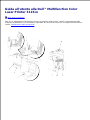 1
1
-
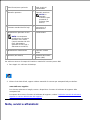 2
2
-
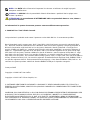 3
3
-
 4
4
-
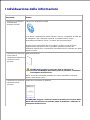 5
5
-
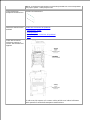 6
6
-
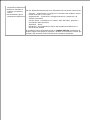 7
7
-
 8
8
-
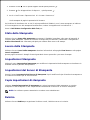 9
9
-
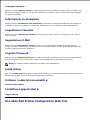 10
10
-
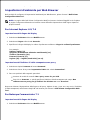 11
11
-
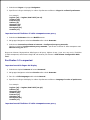 12
12
-
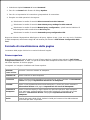 13
13
-
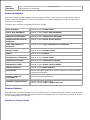 14
14
-
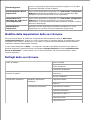 15
15
-
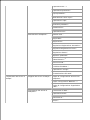 16
16
-
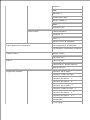 17
17
-
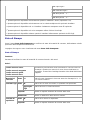 18
18
-
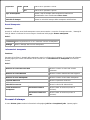 19
19
-
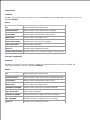 20
20
-
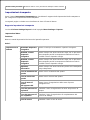 21
21
-
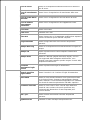 22
22
-
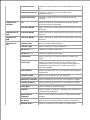 23
23
-
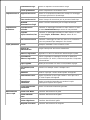 24
24
-
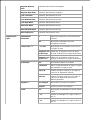 25
25
-
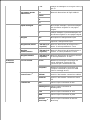 26
26
-
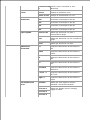 27
27
-
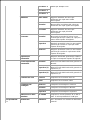 28
28
-
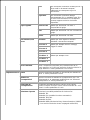 29
29
-
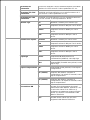 30
30
-
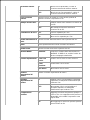 31
31
-
 32
32
-
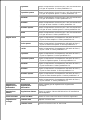 33
33
-
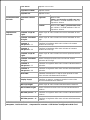 34
34
-
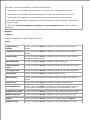 35
35
-
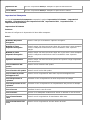 36
36
-
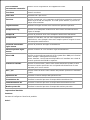 37
37
-
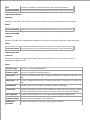 38
38
-
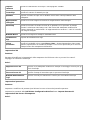 39
39
-
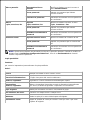 40
40
-
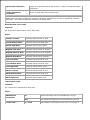 41
41
-
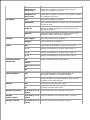 42
42
-
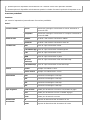 43
43
-
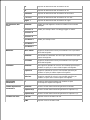 44
44
-
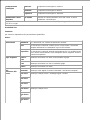 45
45
-
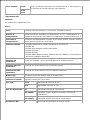 46
46
-
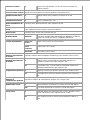 47
47
-
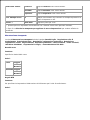 48
48
-
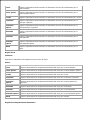 49
49
-
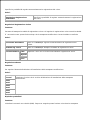 50
50
-
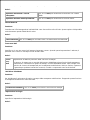 51
51
-
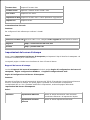 52
52
-
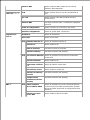 53
53
-
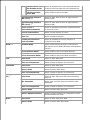 54
54
-
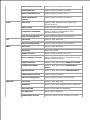 55
55
-
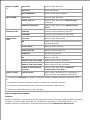 56
56
-
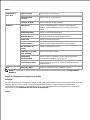 57
57
-
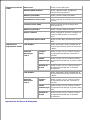 58
58
-
 59
59
-
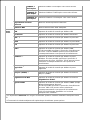 60
60
-
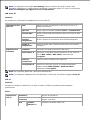 61
61
-
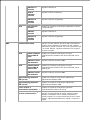 62
62
-
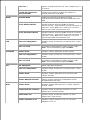 63
63
-
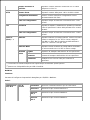 64
64
-
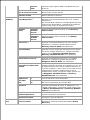 65
65
-
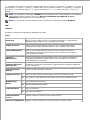 66
66
-
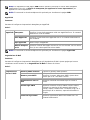 67
67
-
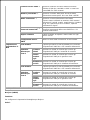 68
68
-
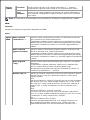 69
69
-
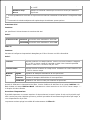 70
70
-
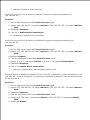 71
71
-
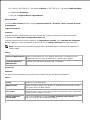 72
72
-
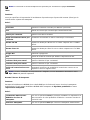 73
73
-
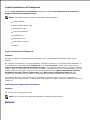 74
74
-
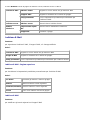 75
75
-
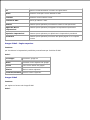 76
76
-
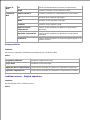 77
77
-
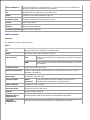 78
78
-
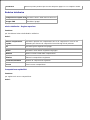 79
79
-
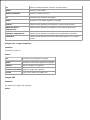 80
80
-
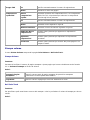 81
81
-
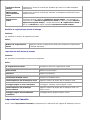 82
82
-
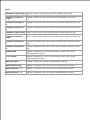 83
83
-
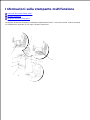 84
84
-
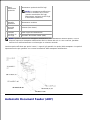 85
85
-
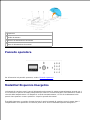 86
86
-
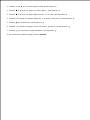 87
87
-
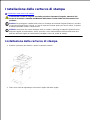 88
88
-
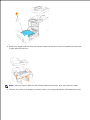 89
89
-
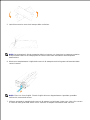 90
90
-
 91
91
-
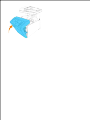 92
92
-
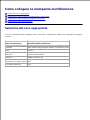 93
93
-
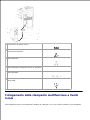 94
94
-
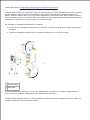 95
95
-
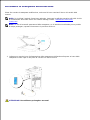 96
96
-
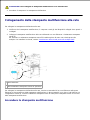 97
97
-
 98
98
-
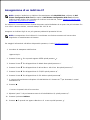 99
99
-
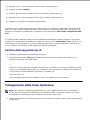 100
100
-
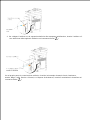 101
101
-
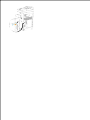 102
102
-
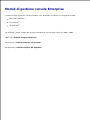 103
103
-
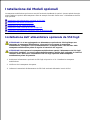 104
104
-
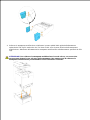 105
105
-
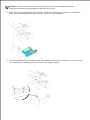 106
106
-
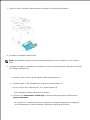 107
107
-
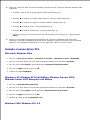 108
108
-
 109
109
-
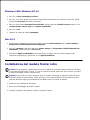 110
110
-
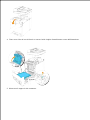 111
111
-
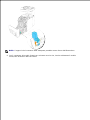 112
112
-
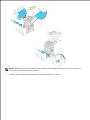 113
113
-
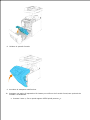 114
114
-
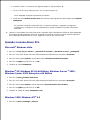 115
115
-
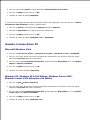 116
116
-
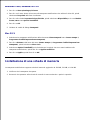 117
117
-
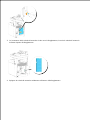 118
118
-
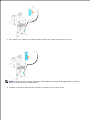 119
119
-
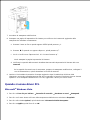 120
120
-
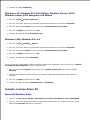 121
121
-
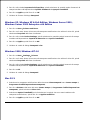 122
122
-
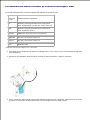 123
123
-
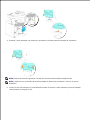 124
124
-
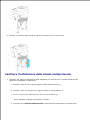 125
125
-
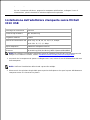 126
126
-
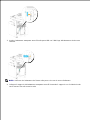 127
127
-
 128
128
-
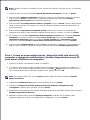 129
129
-
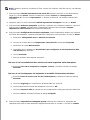 130
130
-
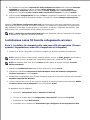 131
131
-
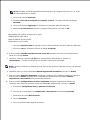 132
132
-
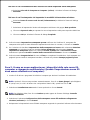 133
133
-
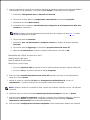 134
134
-
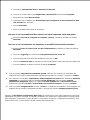 135
135
-
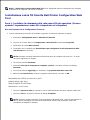 136
136
-
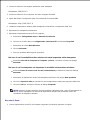 137
137
-
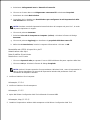 138
138
-
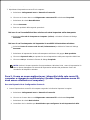 139
139
-
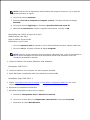 140
140
-
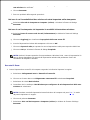 141
141
-
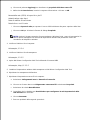 142
142
-
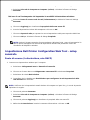 143
143
-
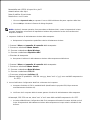 144
144
-
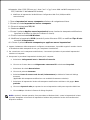 145
145
-
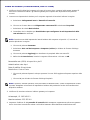 146
146
-
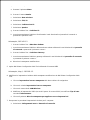 147
147
-
 148
148
-
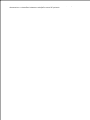 149
149
-
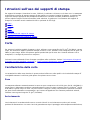 150
150
-
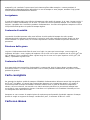 151
151
-
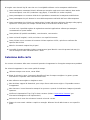 152
152
-
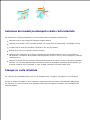 153
153
-
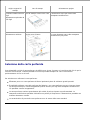 154
154
-
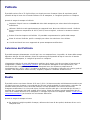 155
155
-
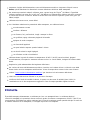 156
156
-
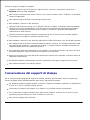 157
157
-
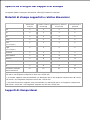 158
158
-
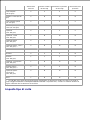 159
159
-
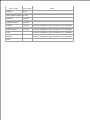 160
160
-
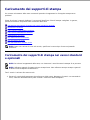 161
161
-
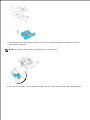 162
162
-
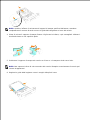 163
163
-
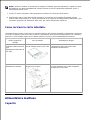 164
164
-
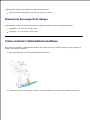 165
165
-
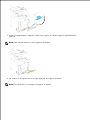 166
166
-
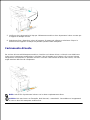 167
167
-
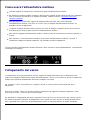 168
168
-
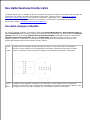 169
169
-
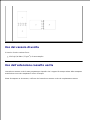 170
170
-
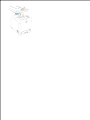 171
171
-
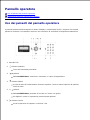 172
172
-
 173
173
-
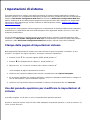 174
174
-
 175
175
-
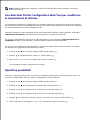 176
176
-
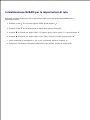 177
177
-
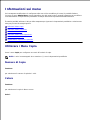 178
178
-
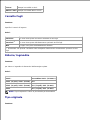 179
179
-
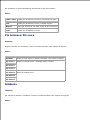 180
180
-
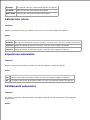 181
181
-
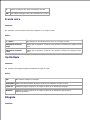 182
182
-
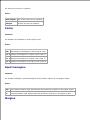 183
183
-
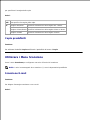 184
184
-
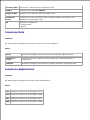 185
185
-
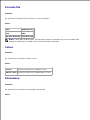 186
186
-
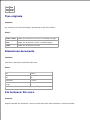 187
187
-
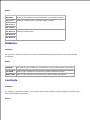 188
188
-
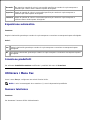 189
189
-
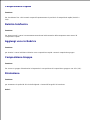 190
190
-
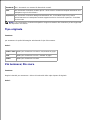 191
191
-
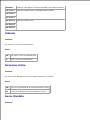 192
192
-
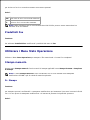 193
193
-
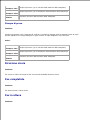 194
194
-
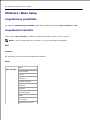 195
195
-
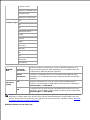 196
196
-
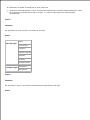 197
197
-
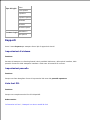 198
198
-
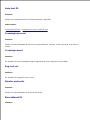 199
199
-
 200
200
-
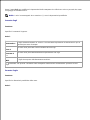 201
201
-
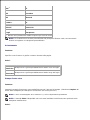 202
202
-
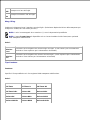 203
203
-
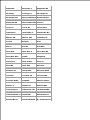 204
204
-
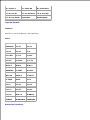 205
205
-
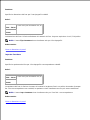 206
206
-
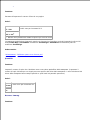 207
207
-
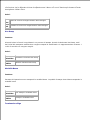 208
208
-
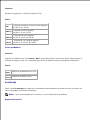 209
209
-
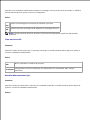 210
210
-
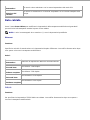 211
211
-
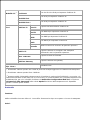 212
212
-
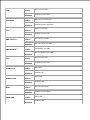 213
213
-
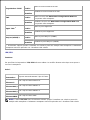 214
214
-
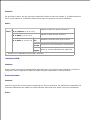 215
215
-
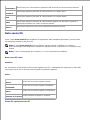 216
216
-
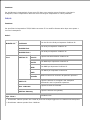 217
217
-
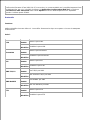 218
218
-
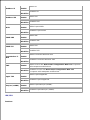 219
219
-
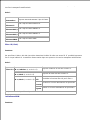 220
220
-
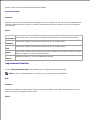 221
221
-
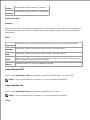 222
222
-
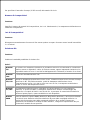 223
223
-
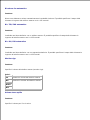 224
224
-
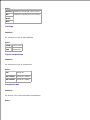 225
225
-
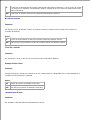 226
226
-
 227
227
-
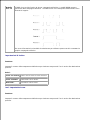 228
228
-
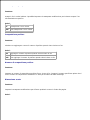 229
229
-
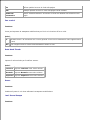 230
230
-
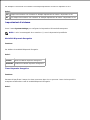 231
231
-
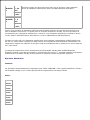 232
232
-
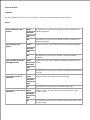 233
233
-
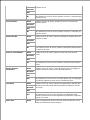 234
234
-
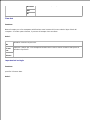 235
235
-
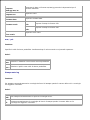 236
236
-
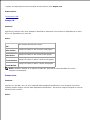 237
237
-
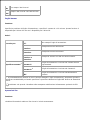 238
238
-
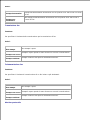 239
239
-
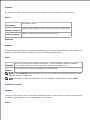 240
240
-
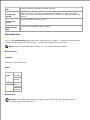 241
241
-
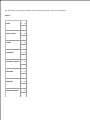 242
242
-
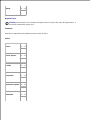 243
243
-
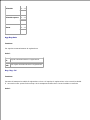 244
244
-
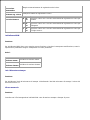 245
245
-
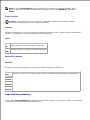 246
246
-
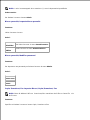 247
247
-
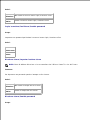 248
248
-
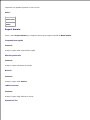 249
249
-
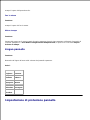 250
250
-
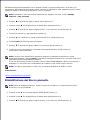 251
251
-
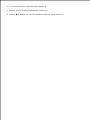 252
252
-
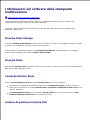 253
253
-
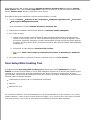 254
254
-
 255
255
-
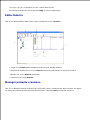 256
256
-
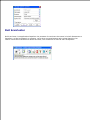 257
257
-
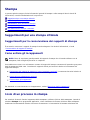 258
258
-
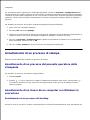 259
259
-
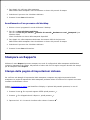 260
260
-
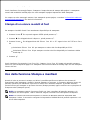 261
261
-
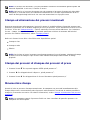 262
262
-
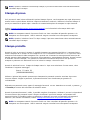 263
263
-
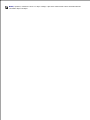 264
264
-
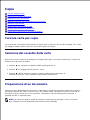 265
265
-
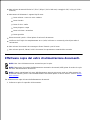 266
266
-
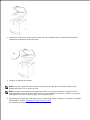 267
267
-
 268
268
-
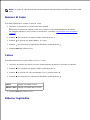 269
269
-
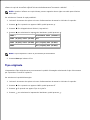 270
270
-
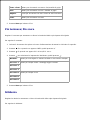 271
271
-
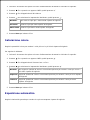 272
272
-
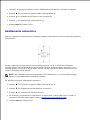 273
273
-
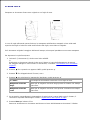 274
274
-
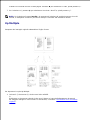 275
275
-
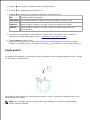 276
276
-
 277
277
-
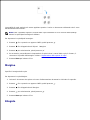 278
278
-
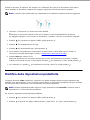 279
279
-
 280
280
-
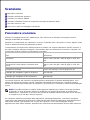 281
281
-
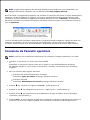 282
282
-
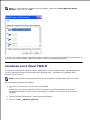 283
283
-
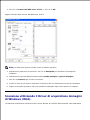 284
284
-
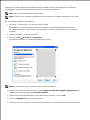 285
285
-
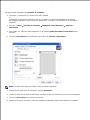 286
286
-
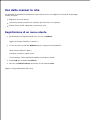 287
287
-
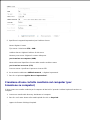 288
288
-
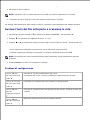 289
289
-
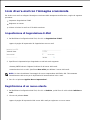 290
290
-
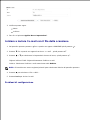 291
291
-
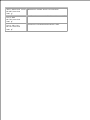 292
292
-
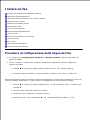 293
293
-
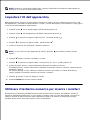 294
294
-
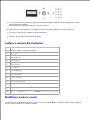 295
295
-
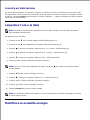 296
296
-
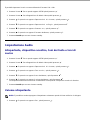 297
297
-
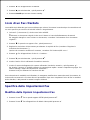 298
298
-
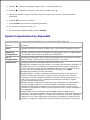 299
299
-
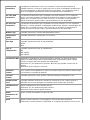 300
300
-
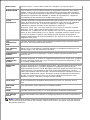 301
301
-
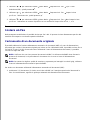 302
302
-
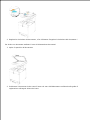 303
303
-
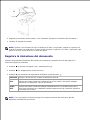 304
304
-
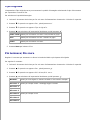 305
305
-
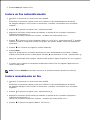 306
306
-
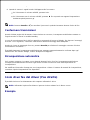 307
307
-
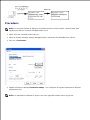 308
308
-
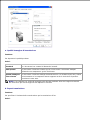 309
309
-
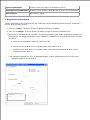 310
310
-
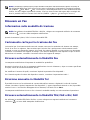 311
311
-
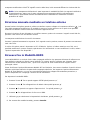 312
312
-
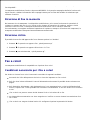 313
313
-
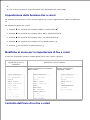 314
314
-
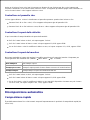 315
315
-
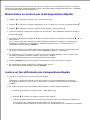 316
316
-
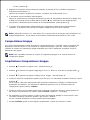 317
317
-
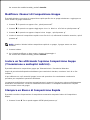 318
318
-
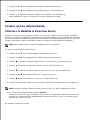 319
319
-
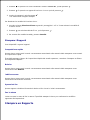 320
320
-
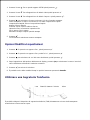 321
321
-
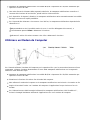 322
322
-
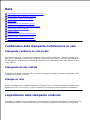 323
323
-
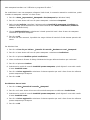 324
324
-
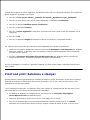 325
325
-
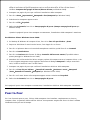 326
326
-
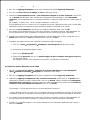 327
327
-
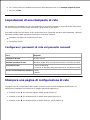 328
328
-
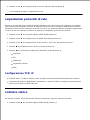 329
329
-
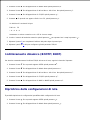 330
330
-
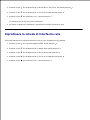 331
331
-
 332
332
-
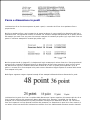 333
333
-
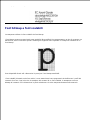 334
334
-
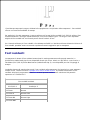 335
335
-
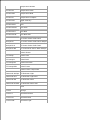 336
336
-
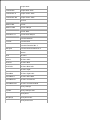 337
337
-
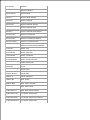 338
338
-
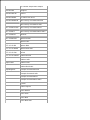 339
339
-
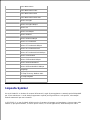 340
340
-
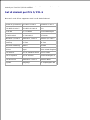 341
341
-
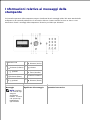 342
342
-
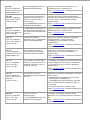 343
343
-
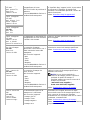 344
344
-
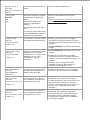 345
345
-
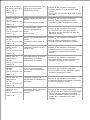 346
346
-
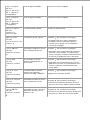 347
347
-
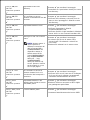 348
348
-
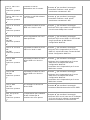 349
349
-
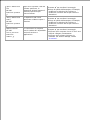 350
350
-
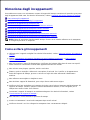 351
351
-
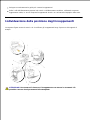 352
352
-
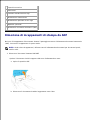 353
353
-
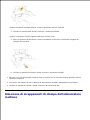 354
354
-
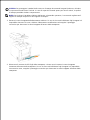 355
355
-
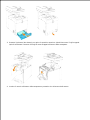 356
356
-
 357
357
-
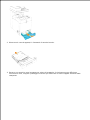 358
358
-
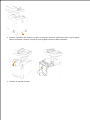 359
359
-
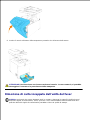 360
360
-
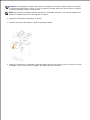 361
361
-
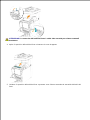 362
362
-
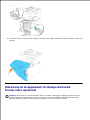 363
363
-
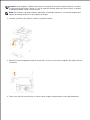 364
364
-
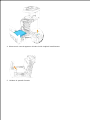 365
365
-
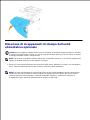 366
366
-
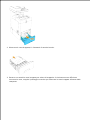 367
367
-
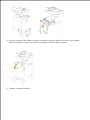 368
368
-
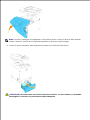 369
369
-
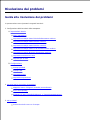 370
370
-
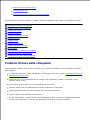 371
371
-
 372
372
-
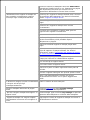 373
373
-
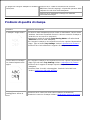 374
374
-
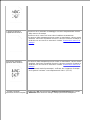 375
375
-
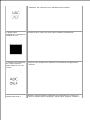 376
376
-
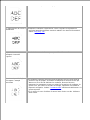 377
377
-
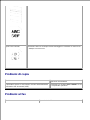 378
378
-
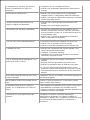 379
379
-
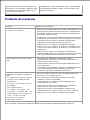 380
380
-
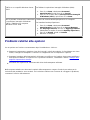 381
381
-
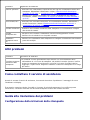 382
382
-
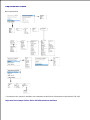 383
383
-
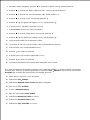 384
384
-
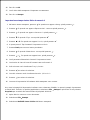 385
385
-
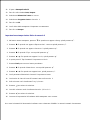 386
386
-
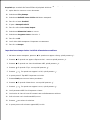 387
387
-
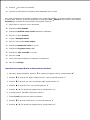 388
388
-
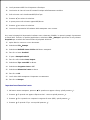 389
389
-
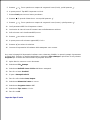 390
390
-
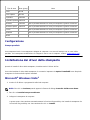 391
391
-
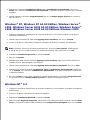 392
392
-
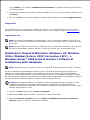 393
393
-
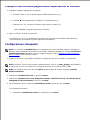 394
394
-
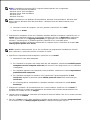 395
395
-
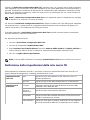 396
396
-
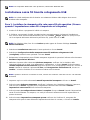 397
397
-
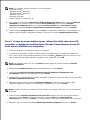 398
398
-
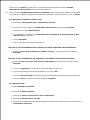 399
399
-
 400
400
-
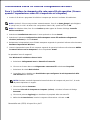 401
401
-
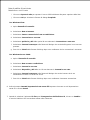 402
402
-
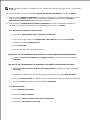 403
403
-
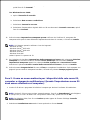 404
404
-
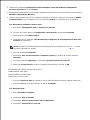 405
405
-
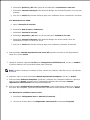 406
406
-
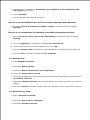 407
407
-
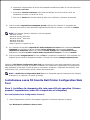 408
408
-
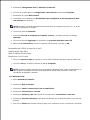 409
409
-
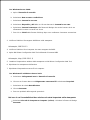 410
410
-
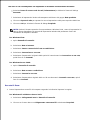 411
411
-
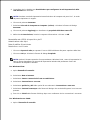 412
412
-
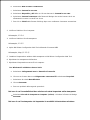 413
413
-
 414
414
-
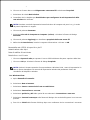 415
415
-
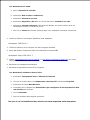 416
416
-
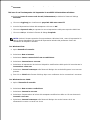 417
417
-
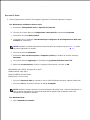 418
418
-
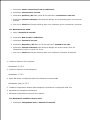 419
419
-
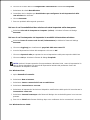 420
420
-
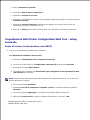 421
421
-
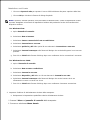 422
422
-
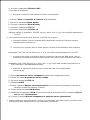 423
423
-
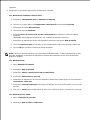 424
424
-
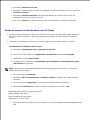 425
425
-
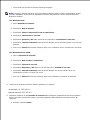 426
426
-
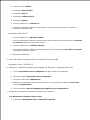 427
427
-
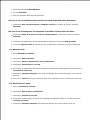 428
428
-
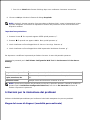 429
429
-
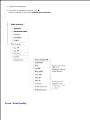 430
430
-
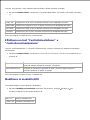 431
431
-
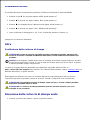 432
432
-
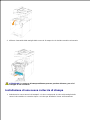 433
433
-
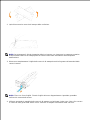 434
434
-
 435
435
-
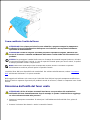 436
436
-
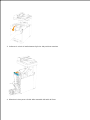 437
437
-
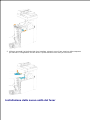 438
438
-
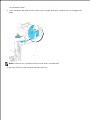 439
439
-
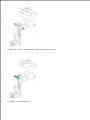 440
440
-
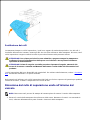 441
441
-
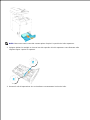 442
442
-
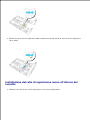 443
443
-
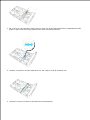 444
444
-
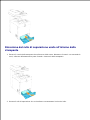 445
445
-
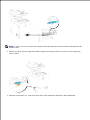 446
446
-
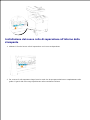 447
447
-
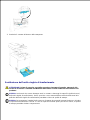 448
448
-
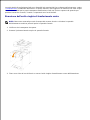 449
449
-
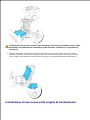 450
450
-
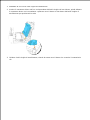 451
451
-
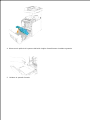 452
452
-
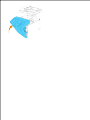 453
453
-
 454
454
-
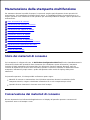 455
455
-
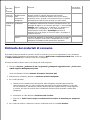 456
456
-
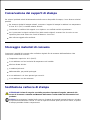 457
457
-
 458
458
-
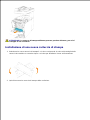 459
459
-
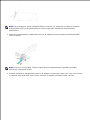 460
460
-
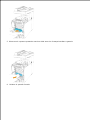 461
461
-
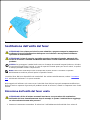 462
462
-
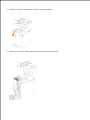 463
463
-
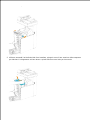 464
464
-
 465
465
-
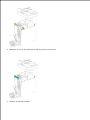 466
466
-
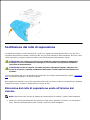 467
467
-
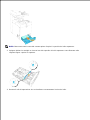 468
468
-
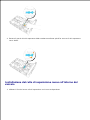 469
469
-
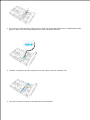 470
470
-
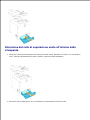 471
471
-
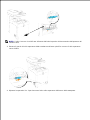 472
472
-
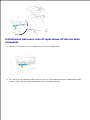 473
473
-
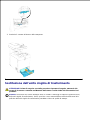 474
474
-
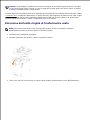 475
475
-
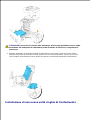 476
476
-
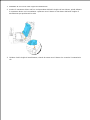 477
477
-
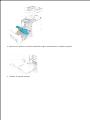 478
478
-
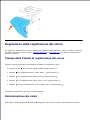 479
479
-
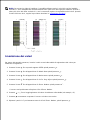 480
480
-
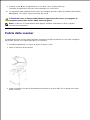 481
481
-
 482
482
-
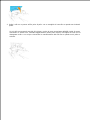 483
483
-
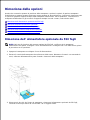 484
484
-
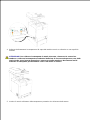 485
485
-
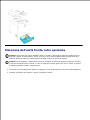 486
486
-
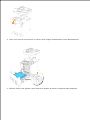 487
487
-
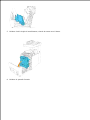 488
488
-
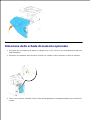 489
489
-
 490
490
-
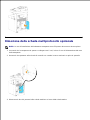 491
491
-
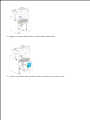 492
492
-
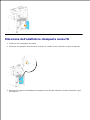 493
493
-
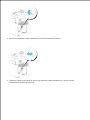 494
494
-
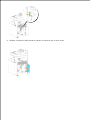 495
495
-
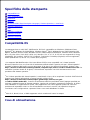 496
496
-
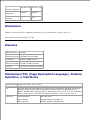 497
497
-
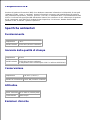 498
498
-
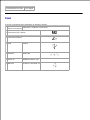 499
499
-
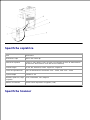 500
500
-
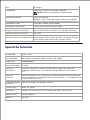 501
501
-
 502
502
-
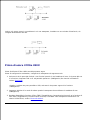 503
503
-
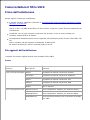 504
504
-
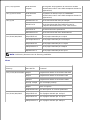 505
505
-
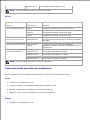 506
506
-
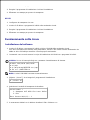 507
507
-
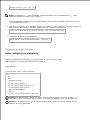 508
508
-
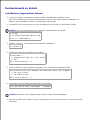 509
509
-
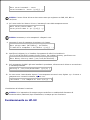 510
510
-
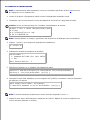 511
511
-
 512
512
-
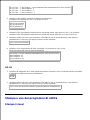 513
513
-
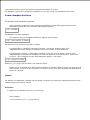 514
514
-
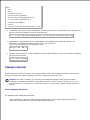 515
515
-
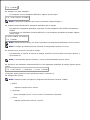 516
516
-
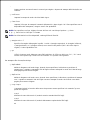 517
517
-
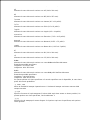 518
518
-
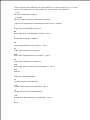 519
519
-
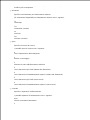 520
520
-
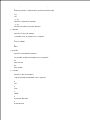 521
521
-
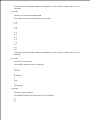 522
522
-
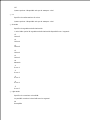 523
523
-
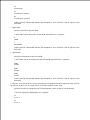 524
524
-
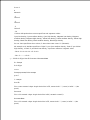 525
525
-
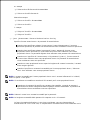 526
526
-
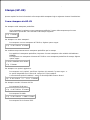 527
527
-
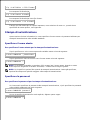 528
528
-
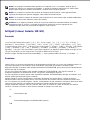 529
529
-
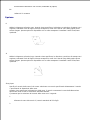 530
530
-
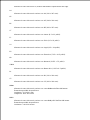 531
531
-
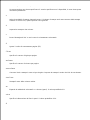 532
532
-
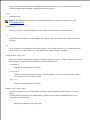 533
533
-
 534
534
-
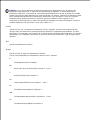 535
535
-
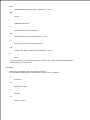 536
536
-
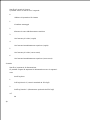 537
537
-
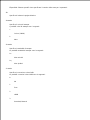 538
538
-
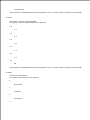 539
539
-
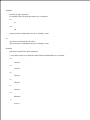 540
540
-
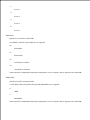 541
541
-
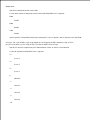 542
542
-
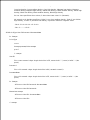 543
543
-
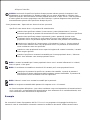 544
544
-
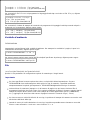 545
545
-
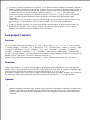 546
546
-
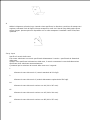 547
547
-
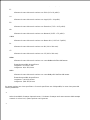 548
548
-
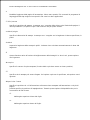 549
549
-
 550
550
-
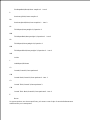 551
551
-
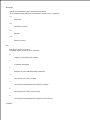 552
552
-
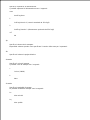 553
553
-
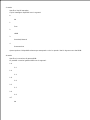 554
554
-
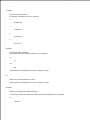 555
555
-
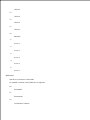 556
556
-
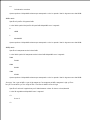 557
557
-
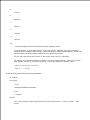 558
558
-
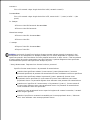 559
559
-
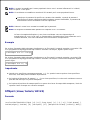 560
560
-
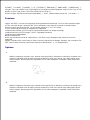 561
561
-
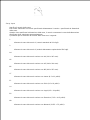 562
562
-
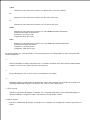 563
563
-
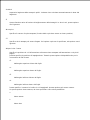 564
564
-
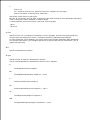 565
565
-
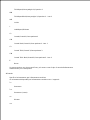 566
566
-
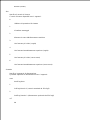 567
567
-
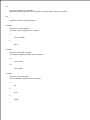 568
568
-
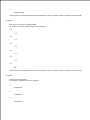 569
569
-
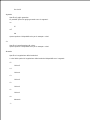 570
570
-
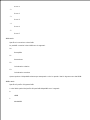 571
571
-
 572
572
-
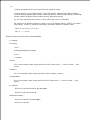 573
573
-
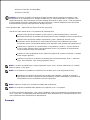 574
574
-
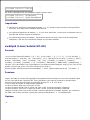 575
575
-
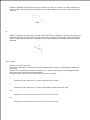 576
576
-
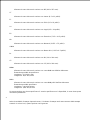 577
577
-
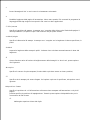 578
578
-
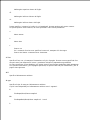 579
579
-
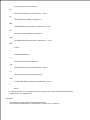 580
580
-
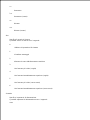 581
581
-
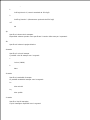 582
582
-
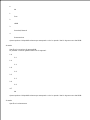 583
583
-
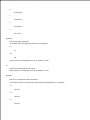 584
584
-
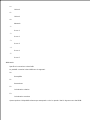 585
585
-
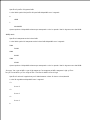 586
586
-
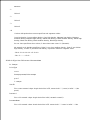 587
587
-
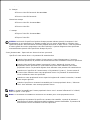 588
588
-
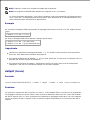 589
589
-
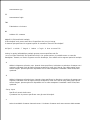 590
590
-
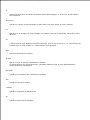 591
591
-
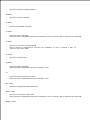 592
592
-
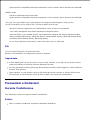 593
593
-
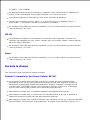 594
594
-
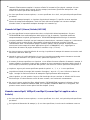 595
595
-
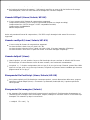 596
596
-
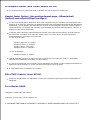 597
597
-
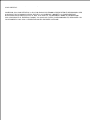 598
598
-
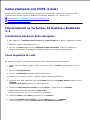 599
599
-
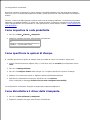 600
600
-
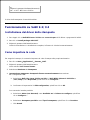 601
601
-
 602
602
-
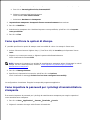 603
603
-
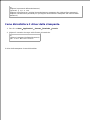 604
604
-
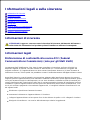 605
605
-
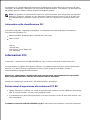 606
606
-
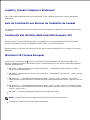 607
607
-
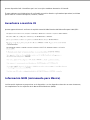 608
608
-
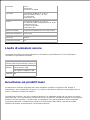 609
609
-
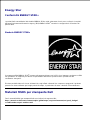 610
610
-
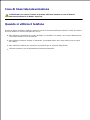 611
611
-
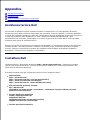 612
612
-
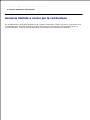 613
613
Dell 3115cn Color Laser Printer Manual do proprietário
- Categoria
- Impressoras a laser / LED
- Tipo
- Manual do proprietário
em outras línguas
Artigos relacionados
Outros documentos
-
Olivetti LINEA office Manual do proprietário
-
Lexmark X4500 Setup Manual
-
Xerox 3335/3345 Guia de instalação
-
HP Officejet 6100 ePrinter series - H611 Guia de usuario
-
Xerox PHASER 6180MFP Manual do proprietário
-
HP (Hewlett-Packard) 1120C Manual do usuário
-
Xerox B215 Guia de usuario
-
Xerox VersaLink B405 Guia de instalação
-
Xerox VersaLink C505 Guia de usuario
-
Lexmark X820E Setup Manual